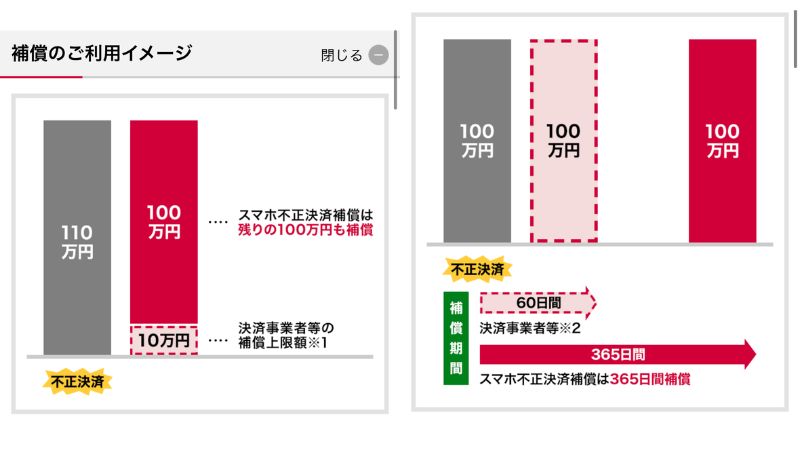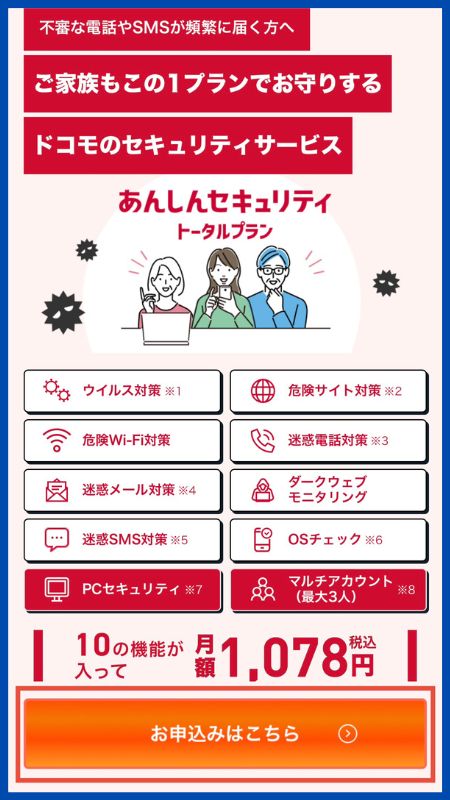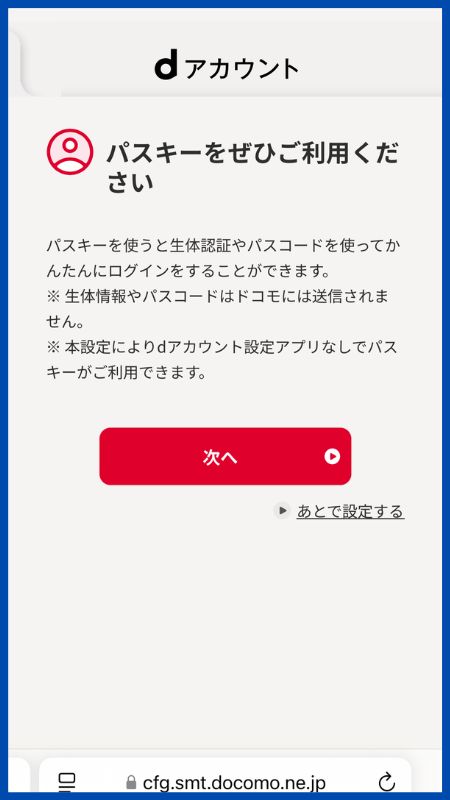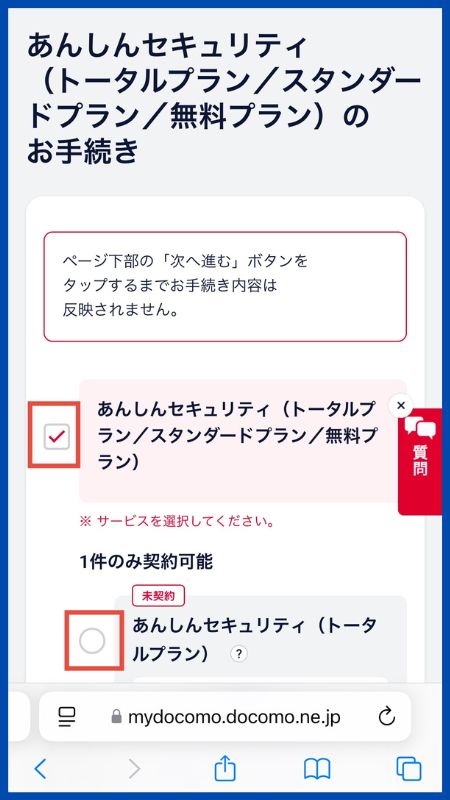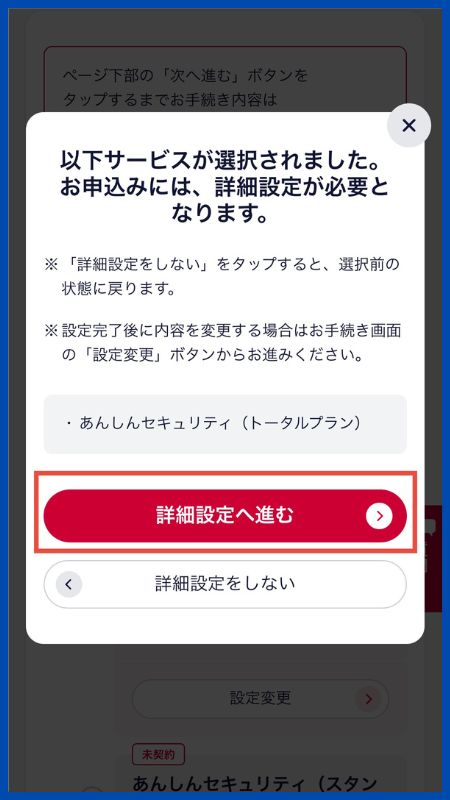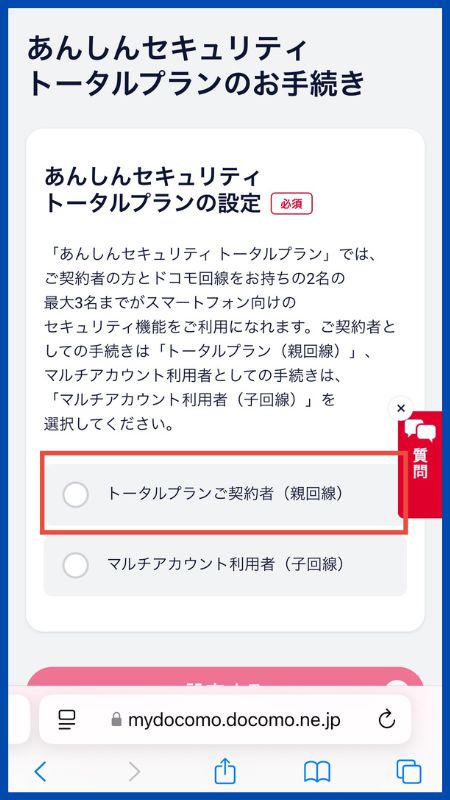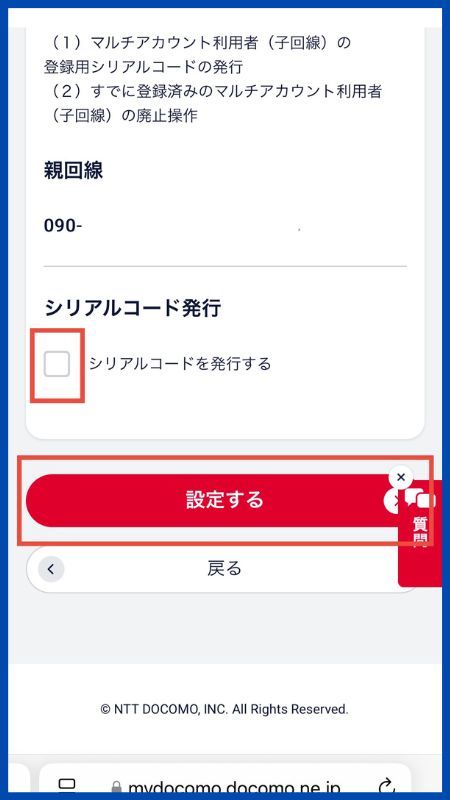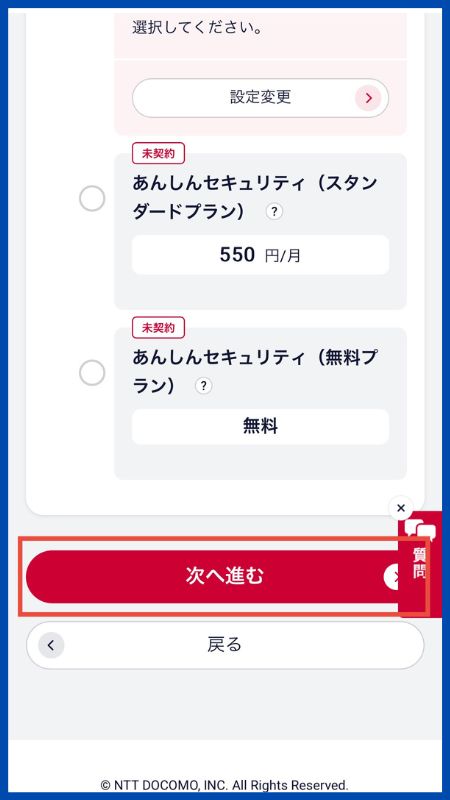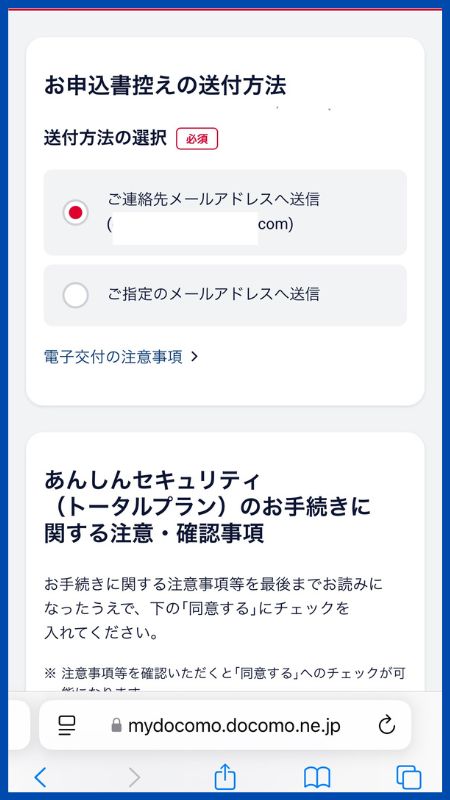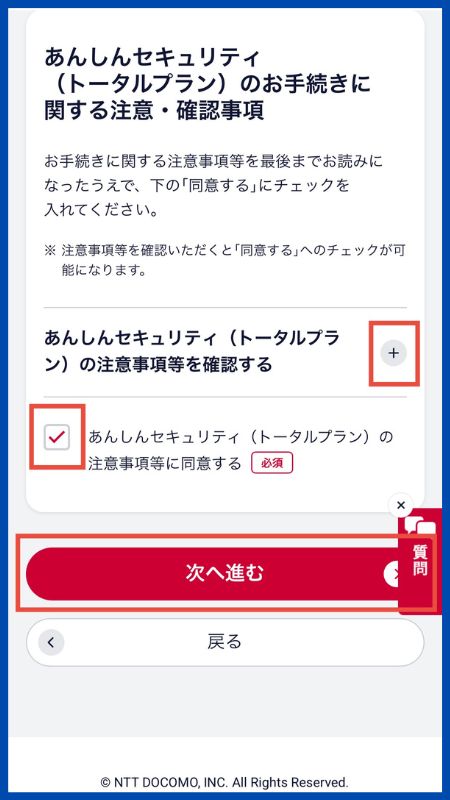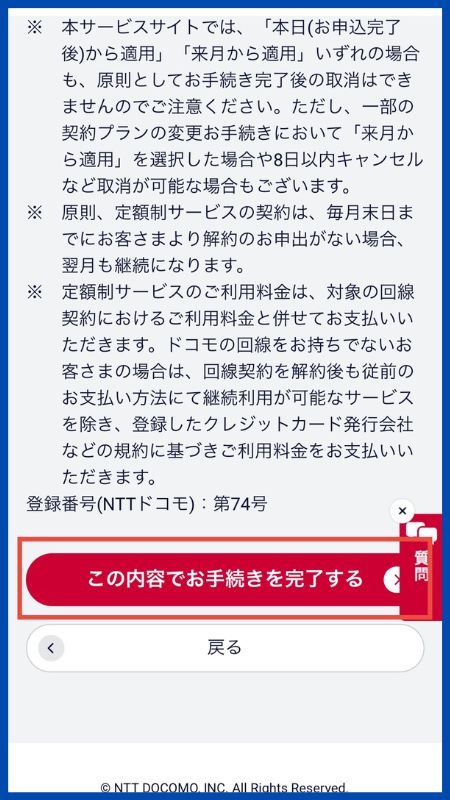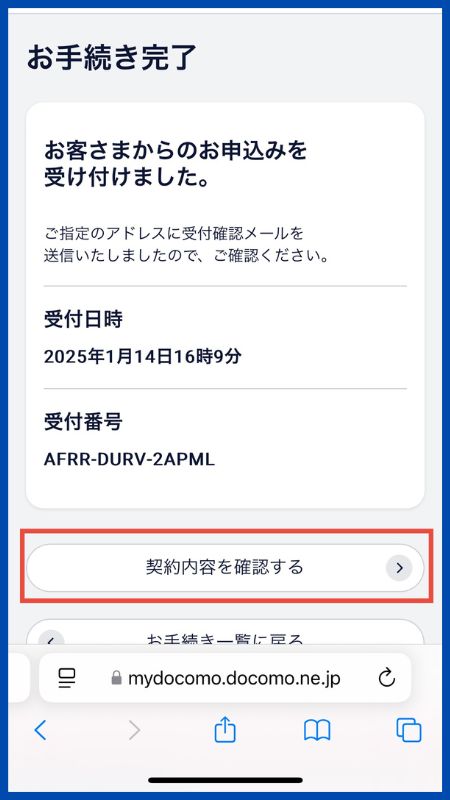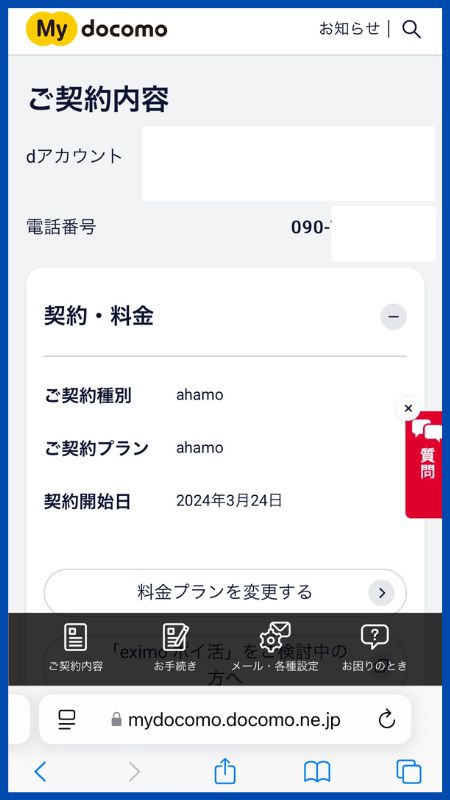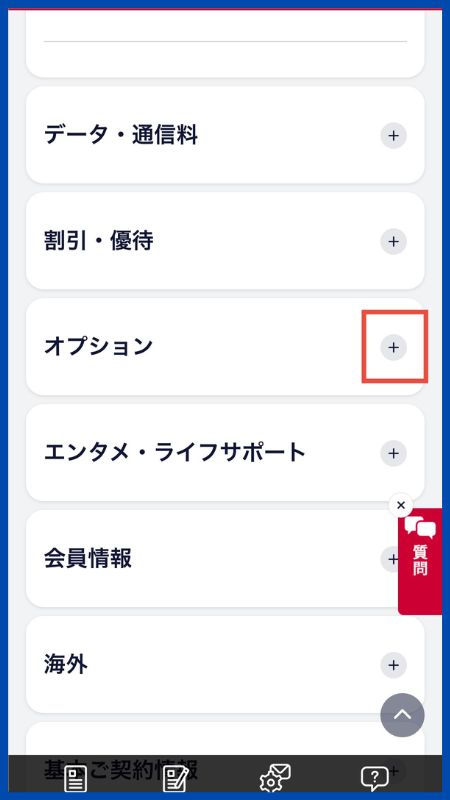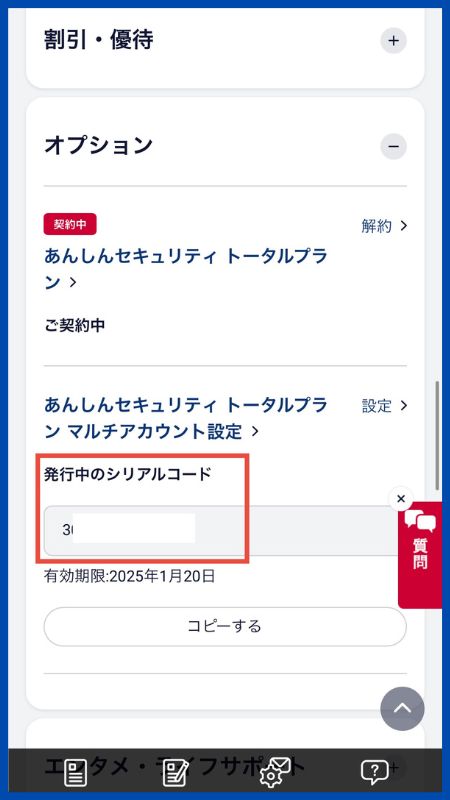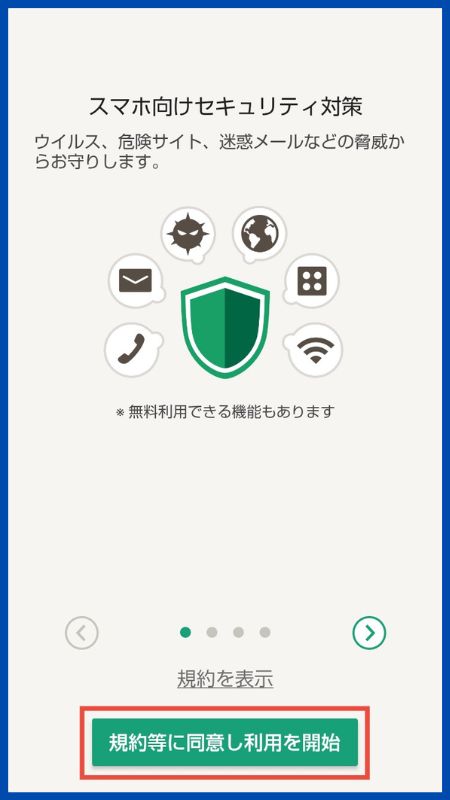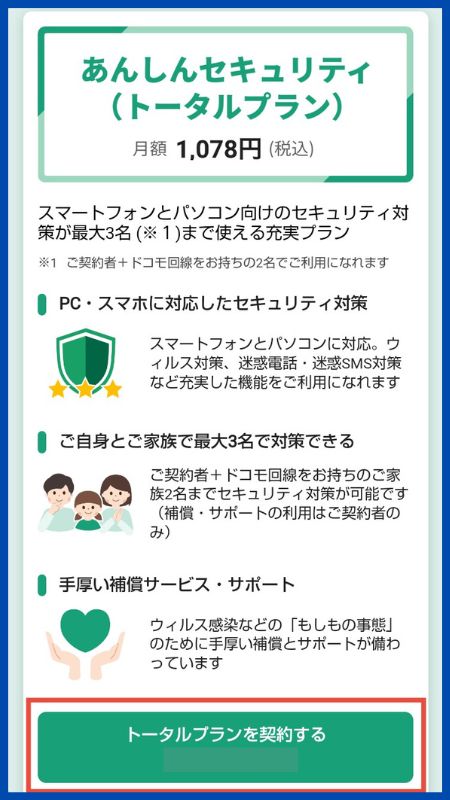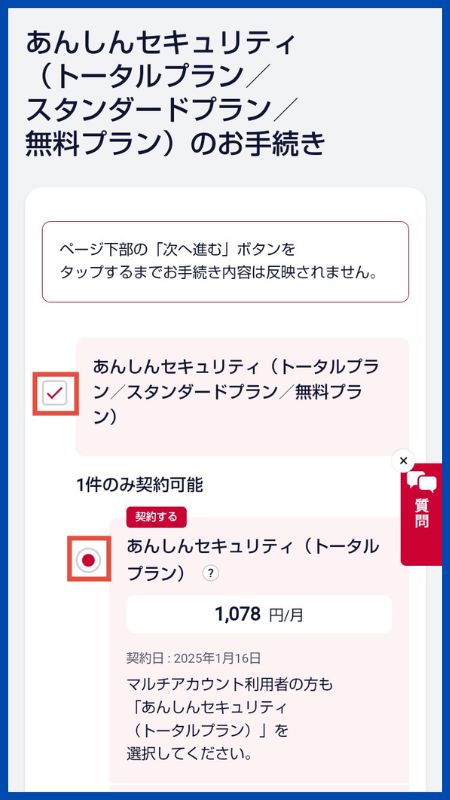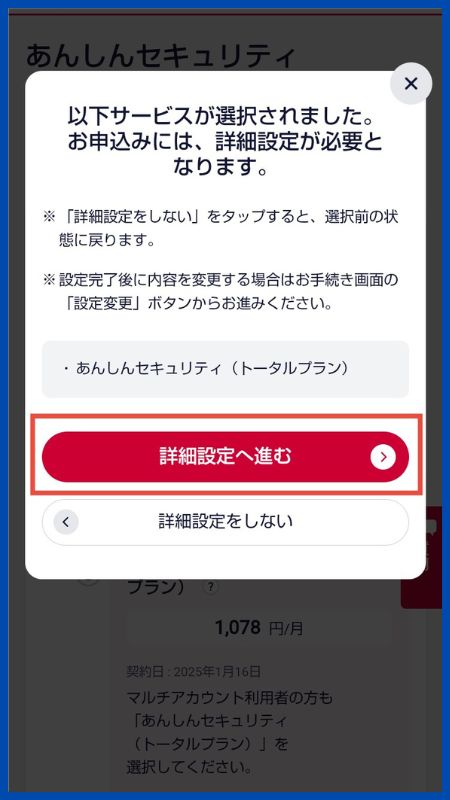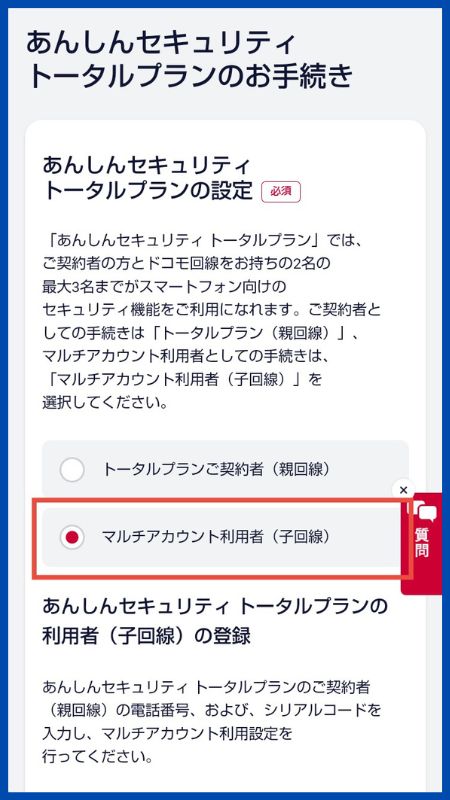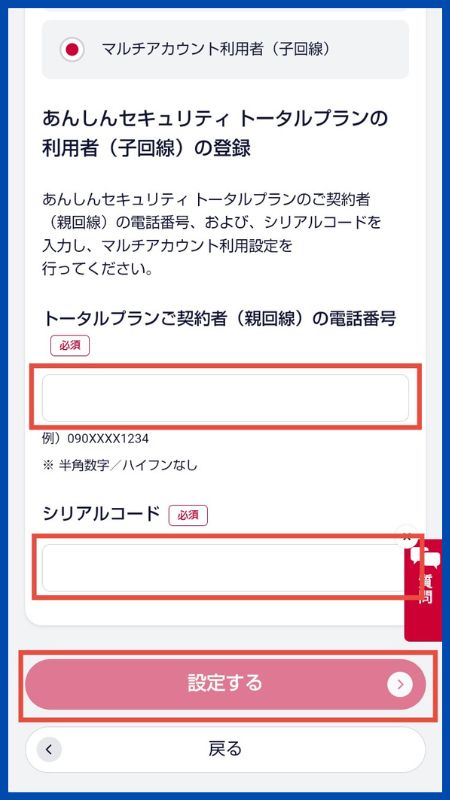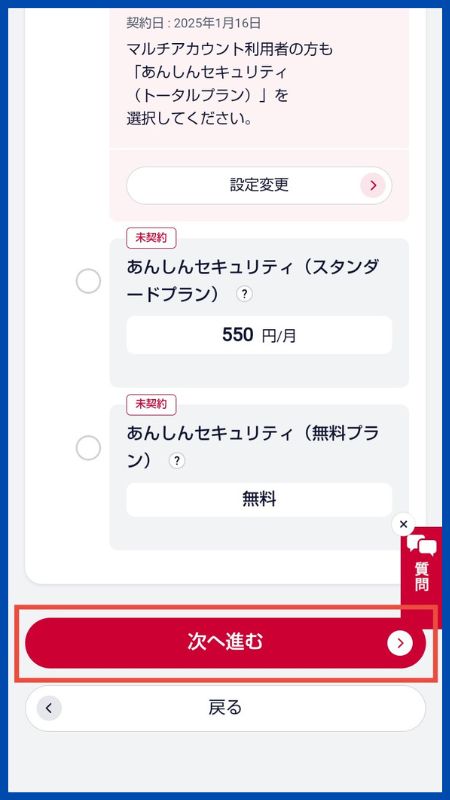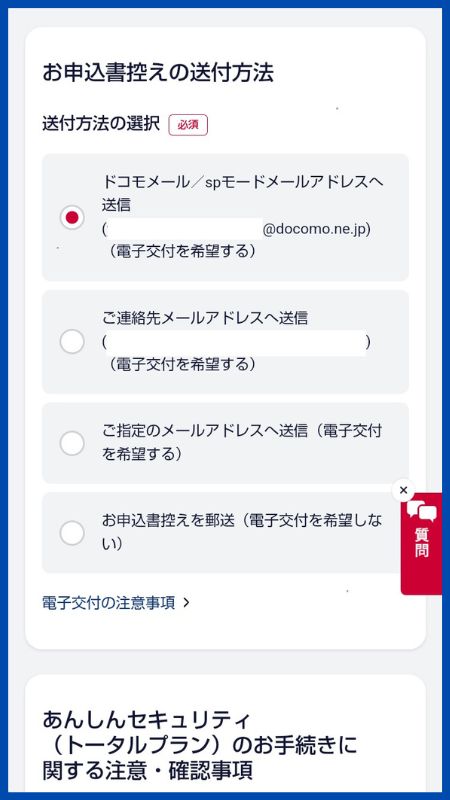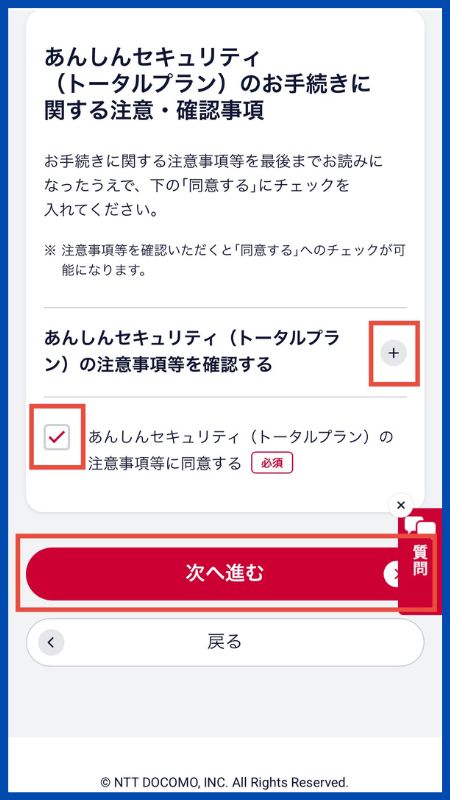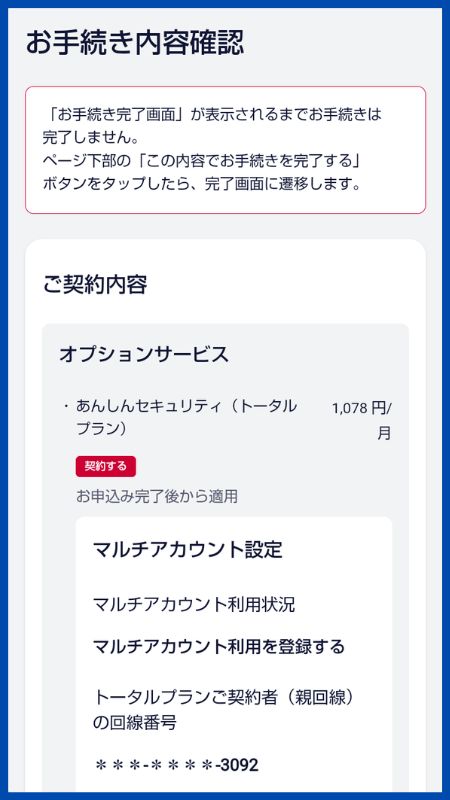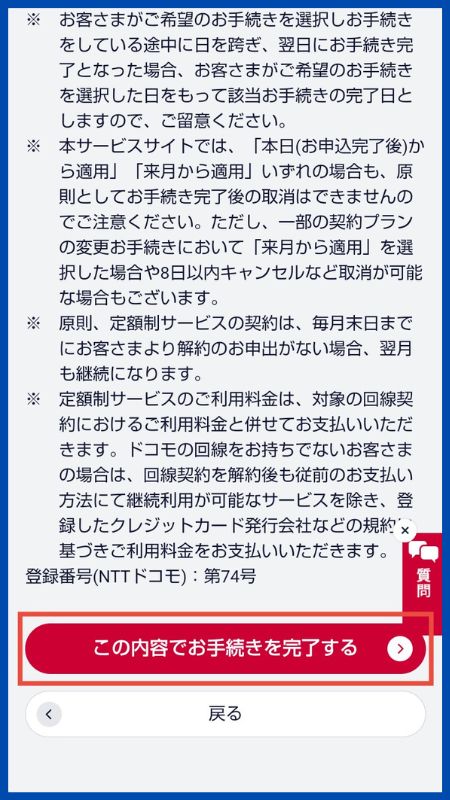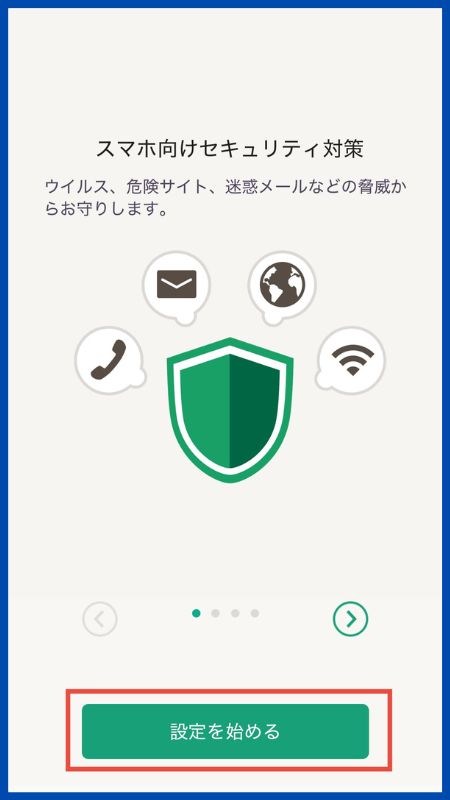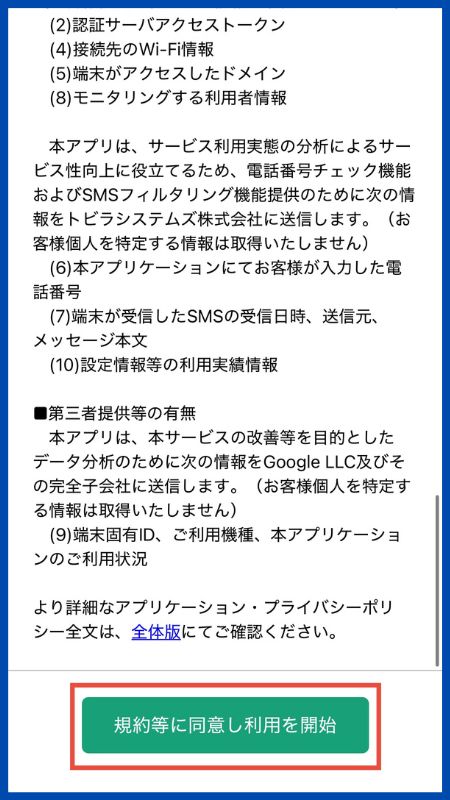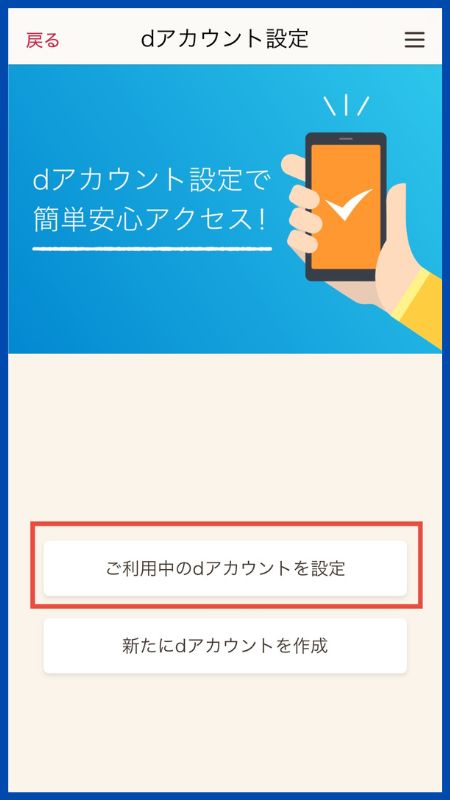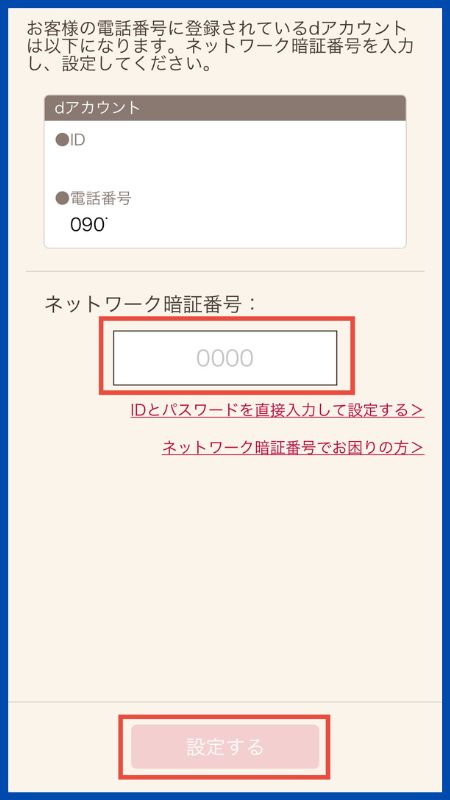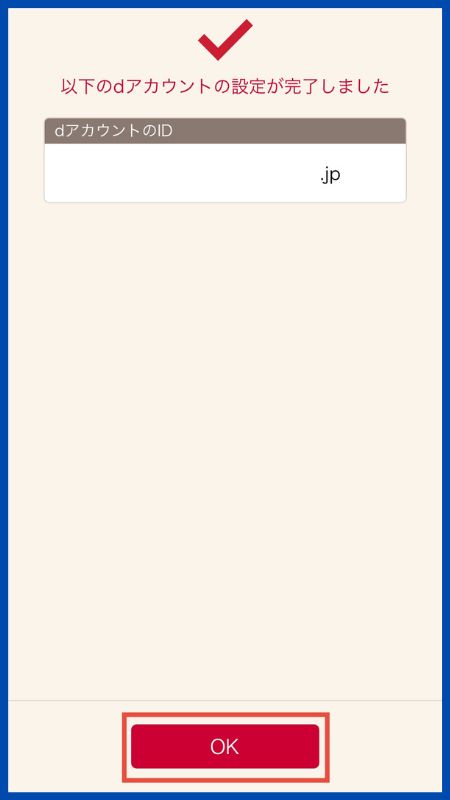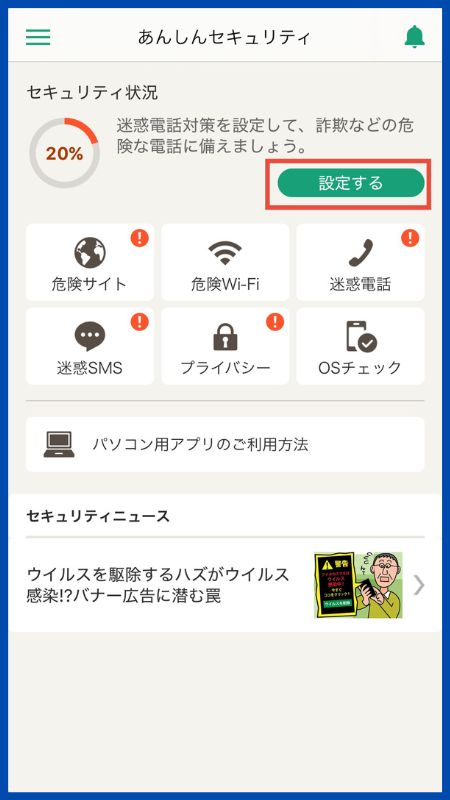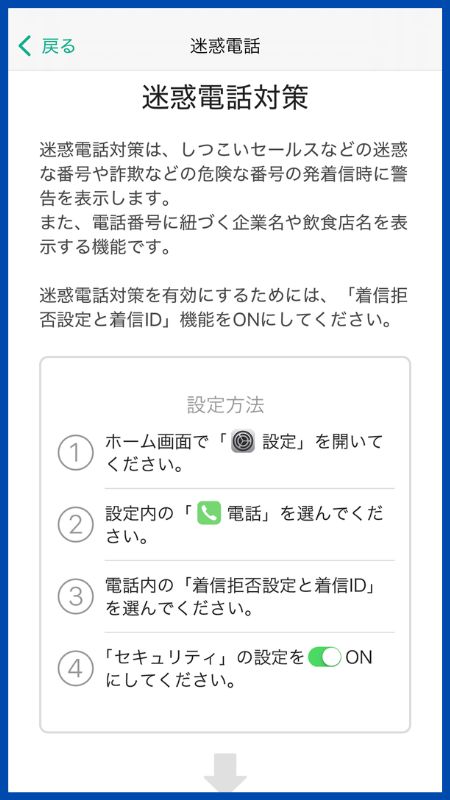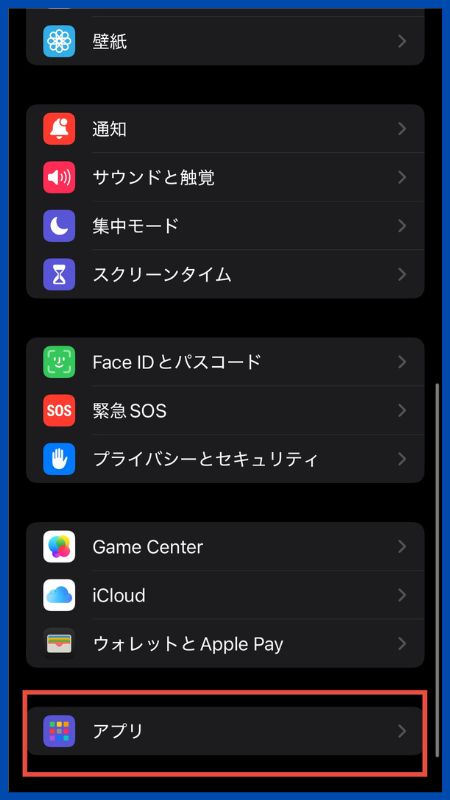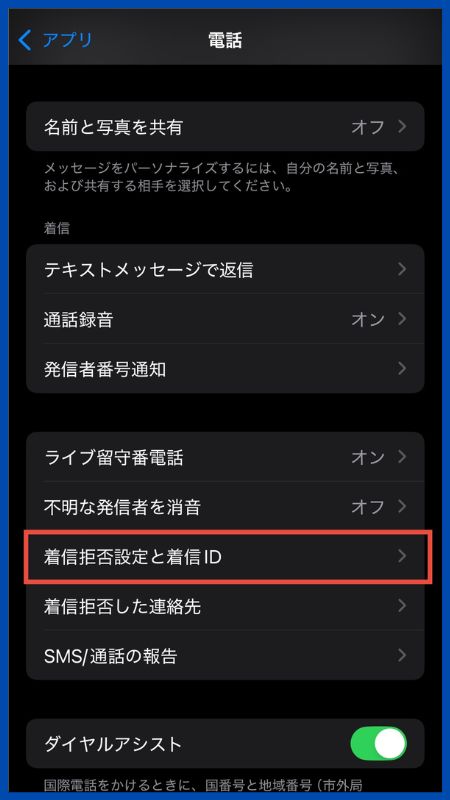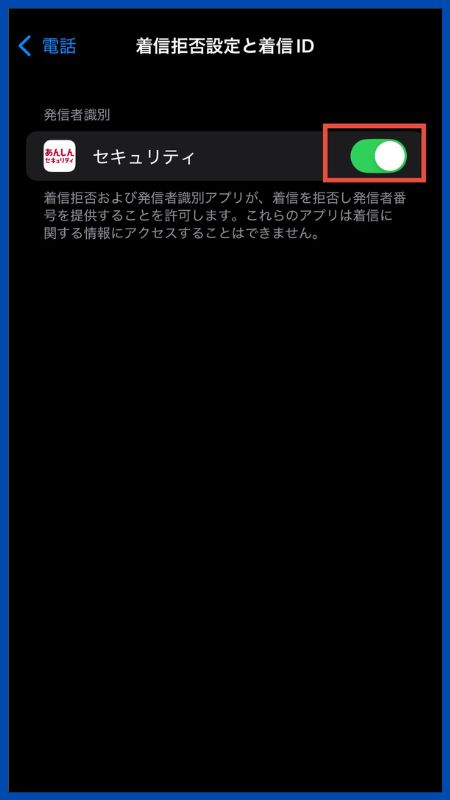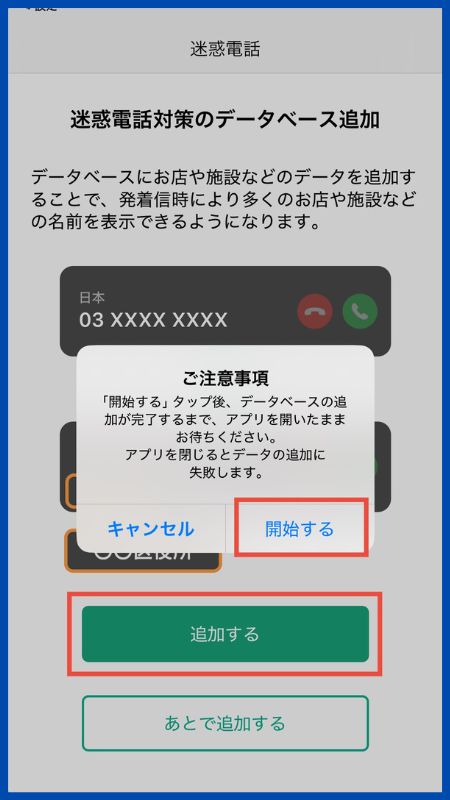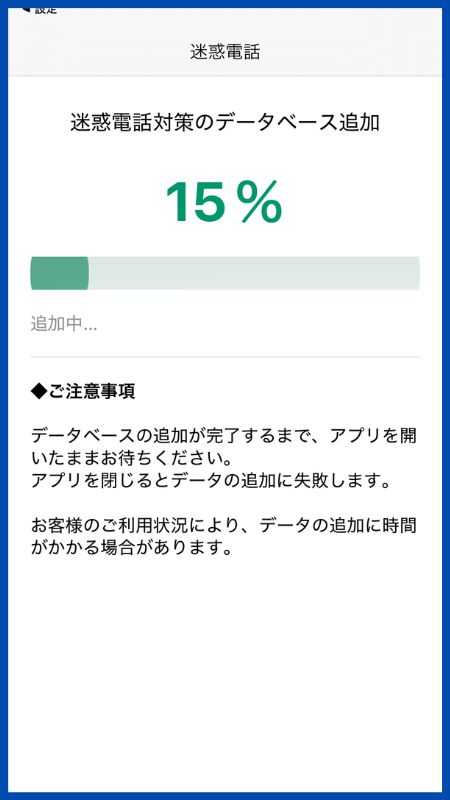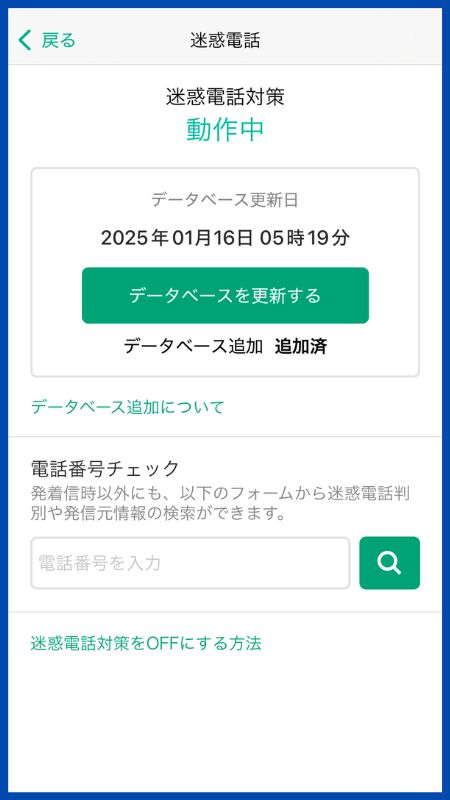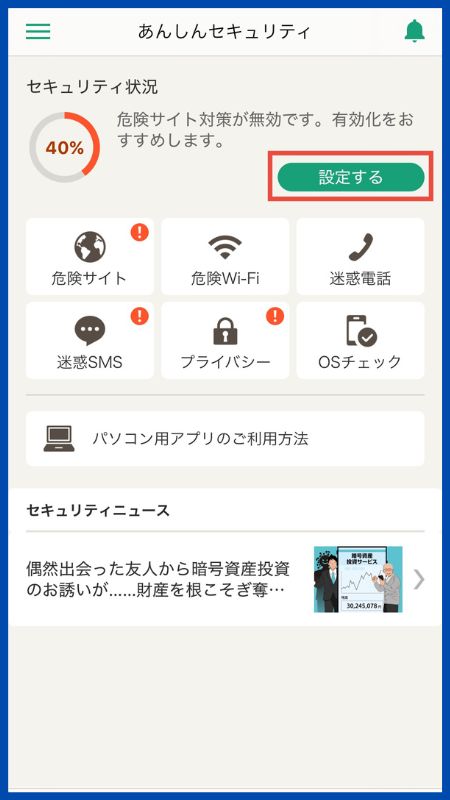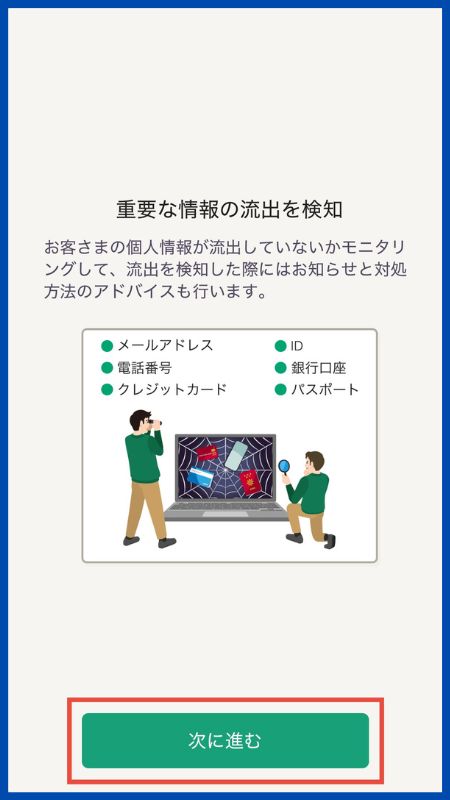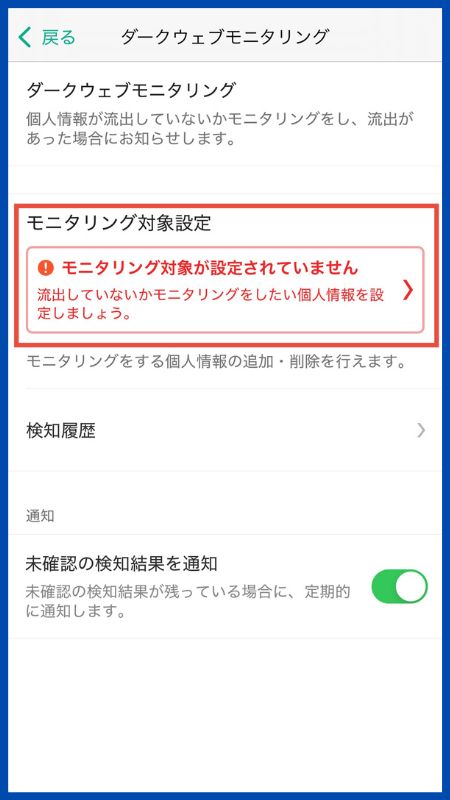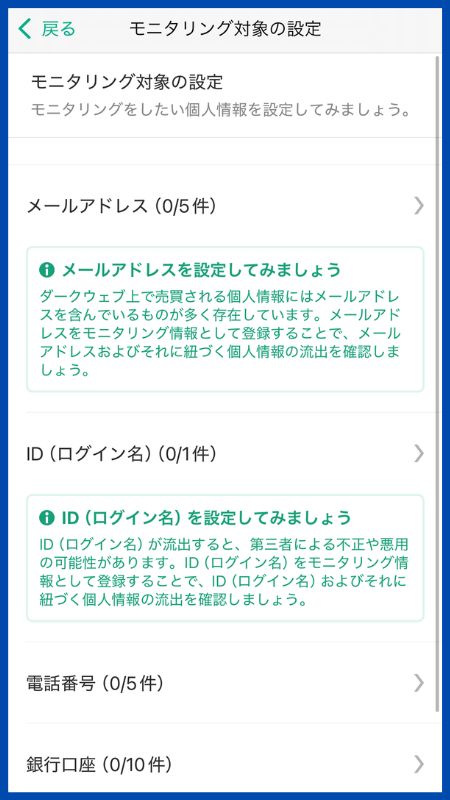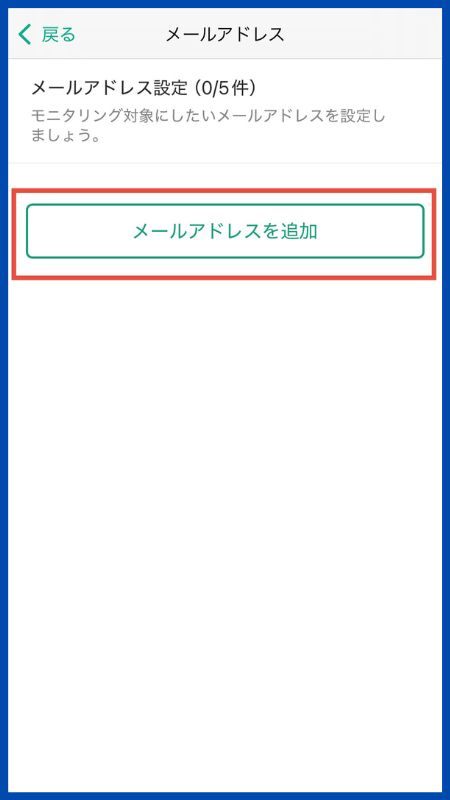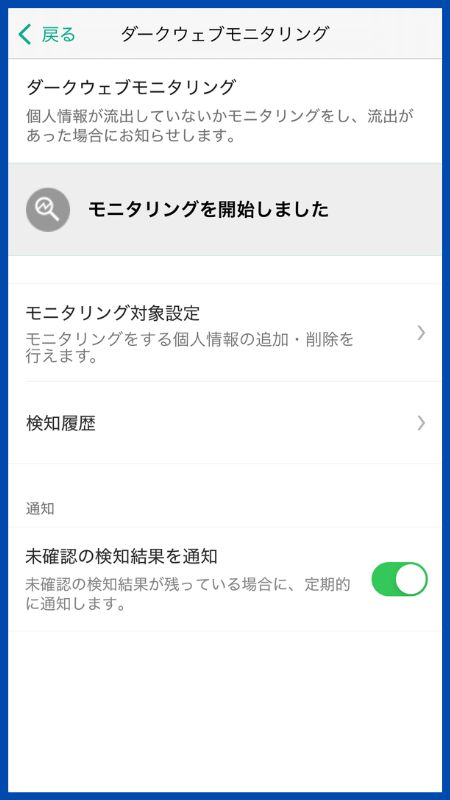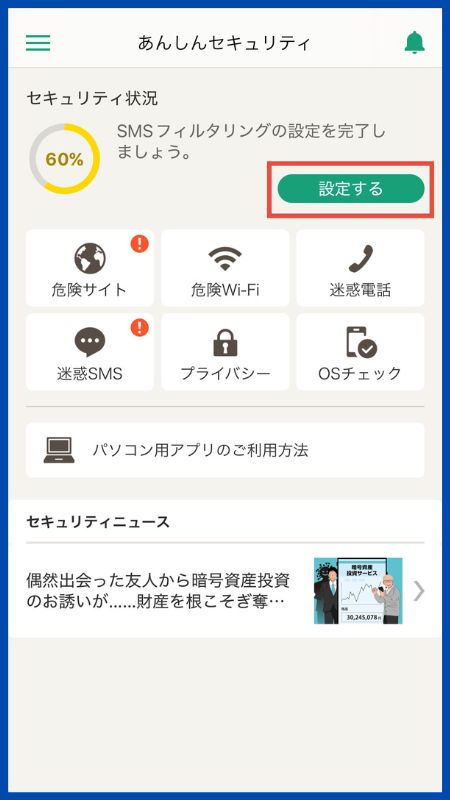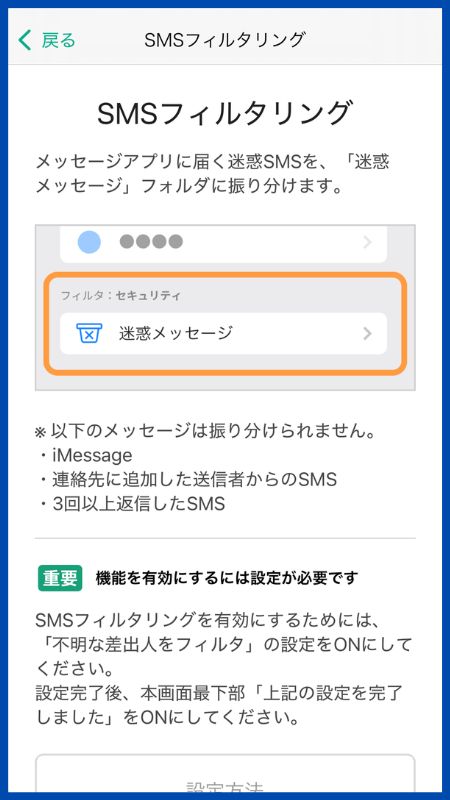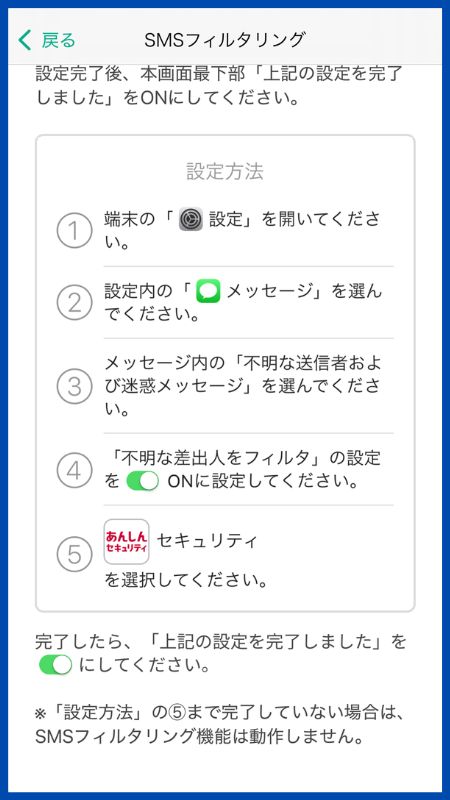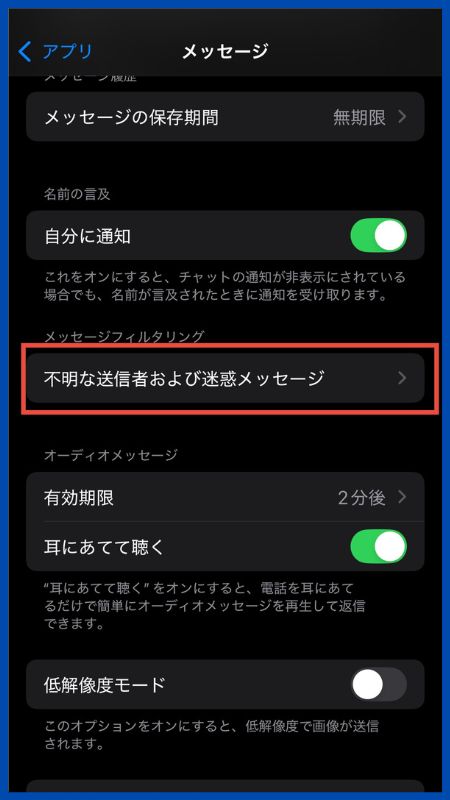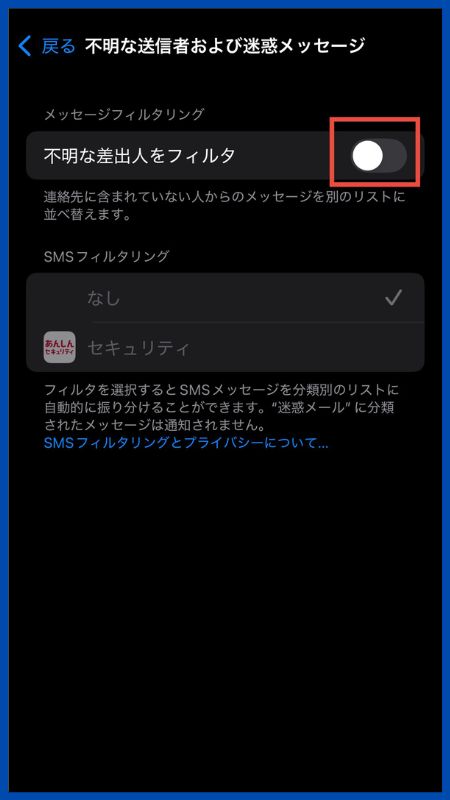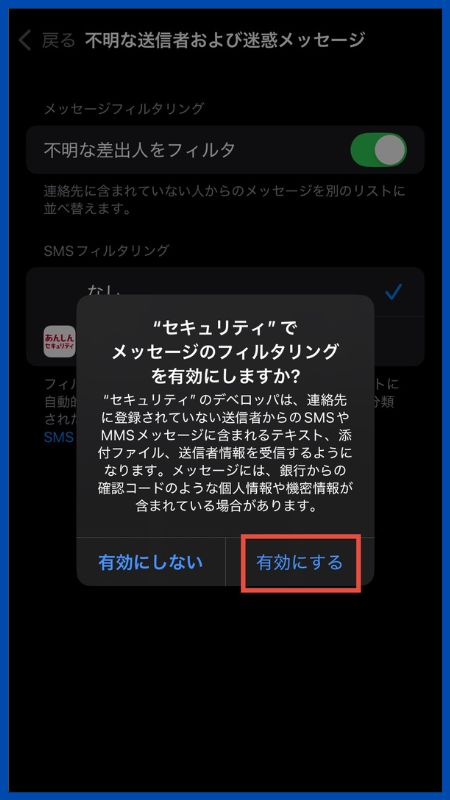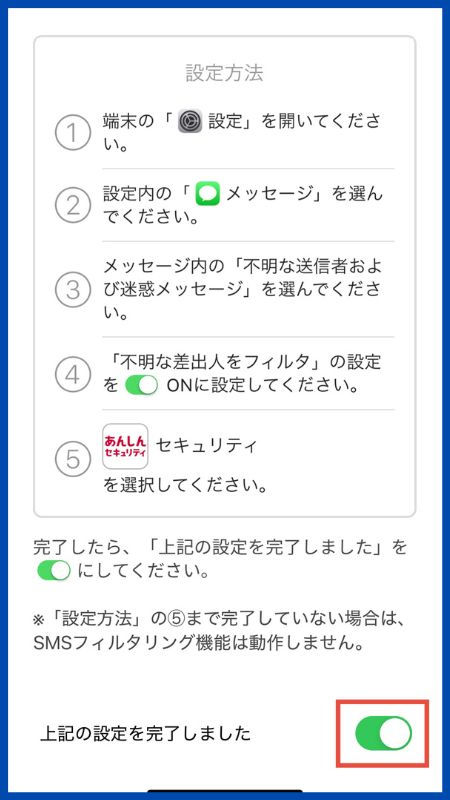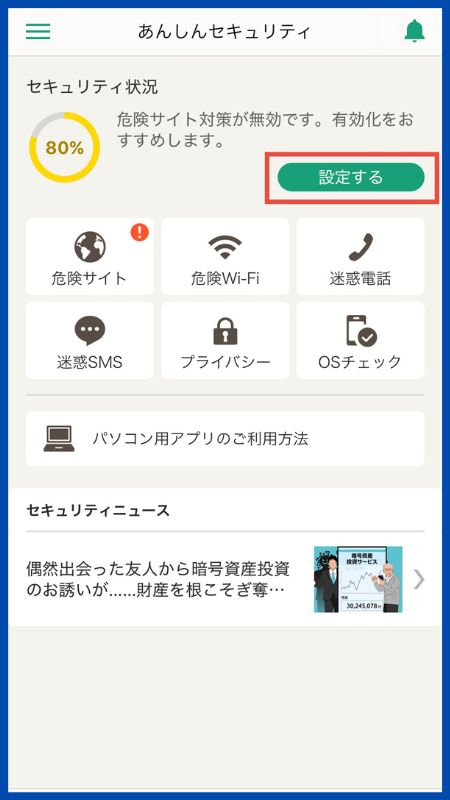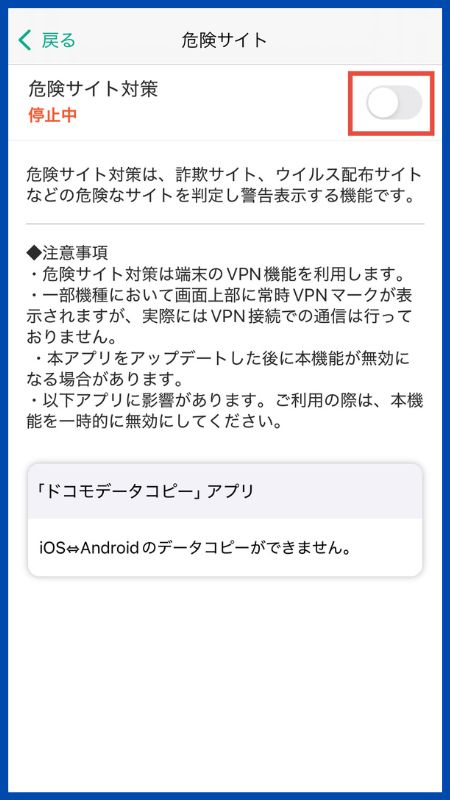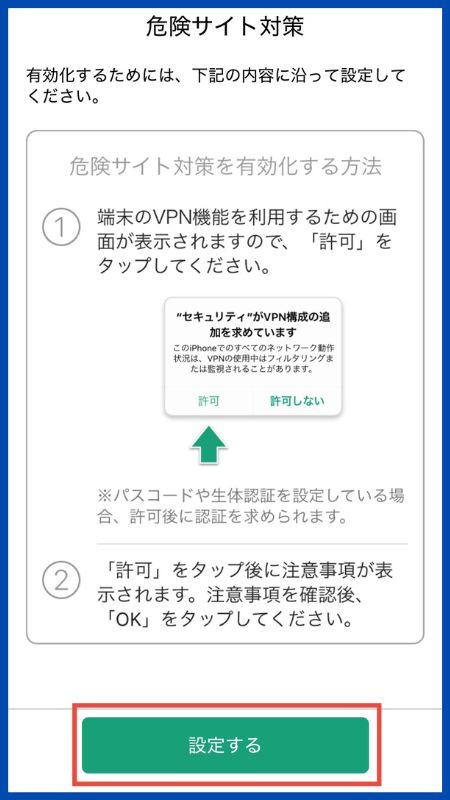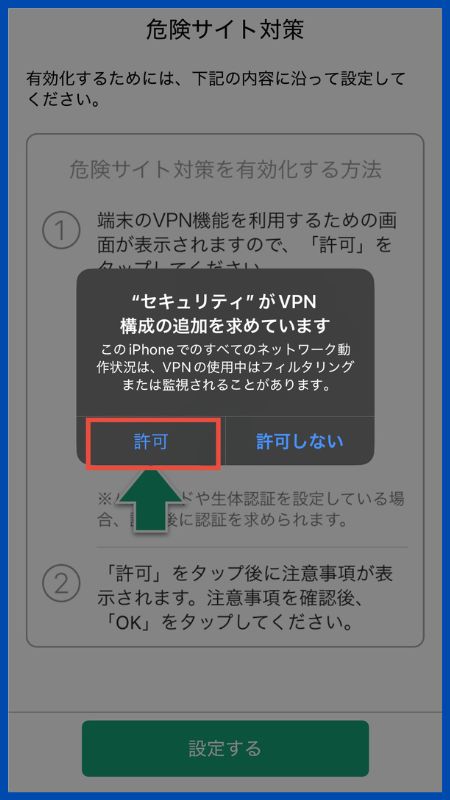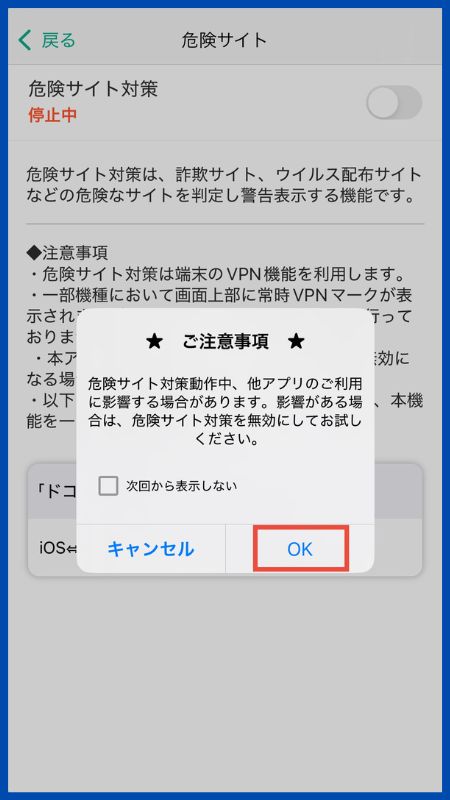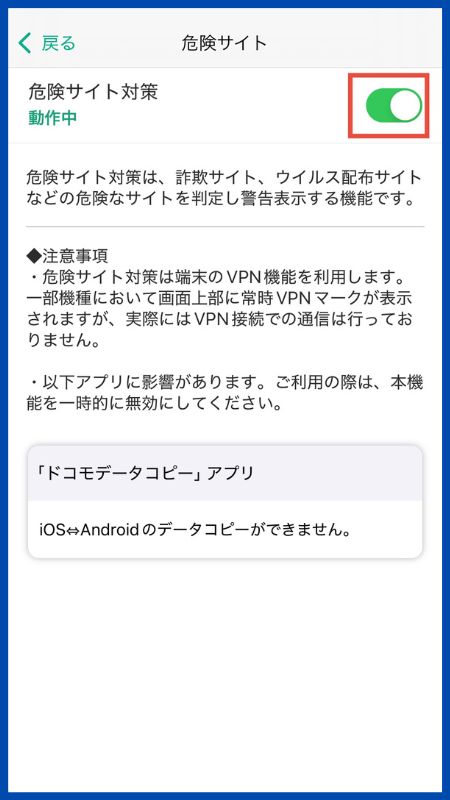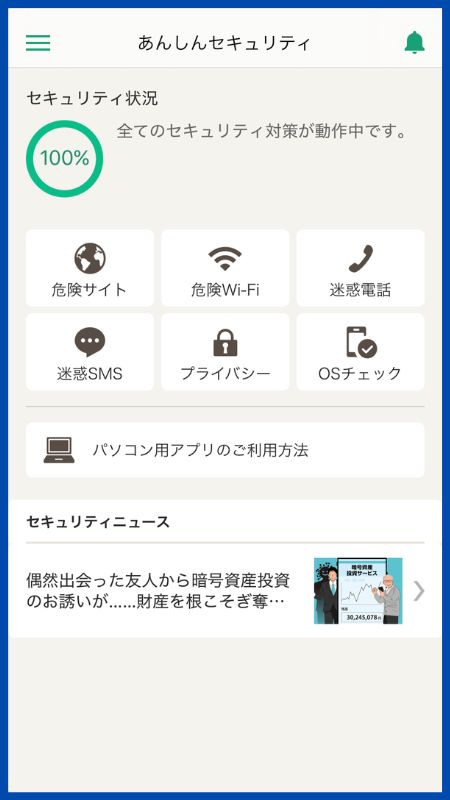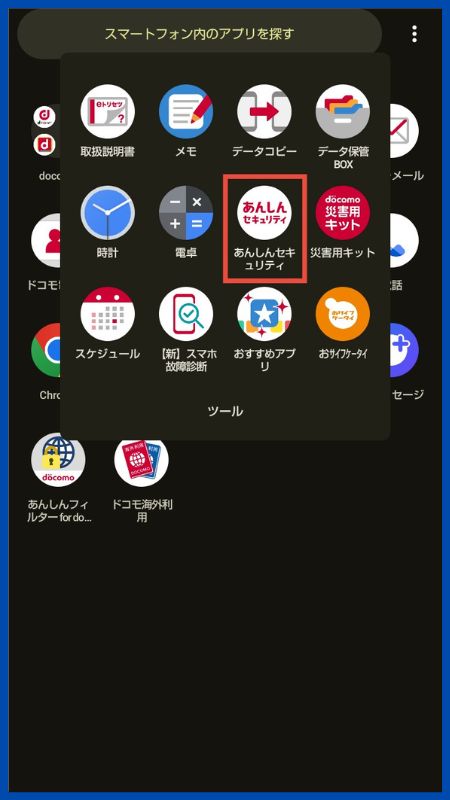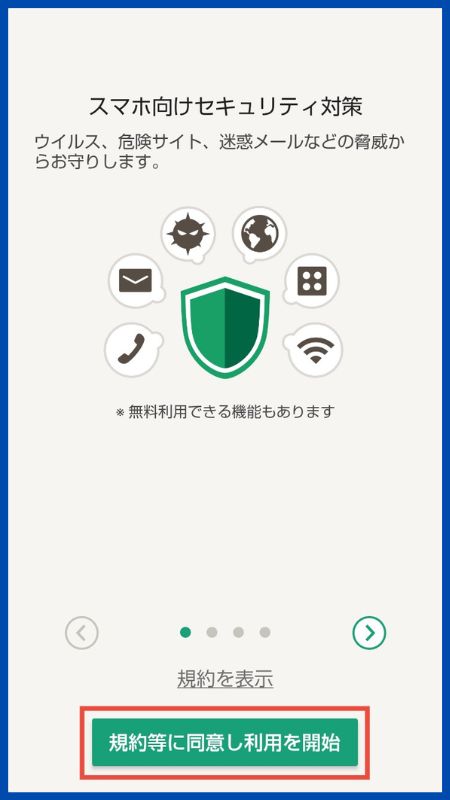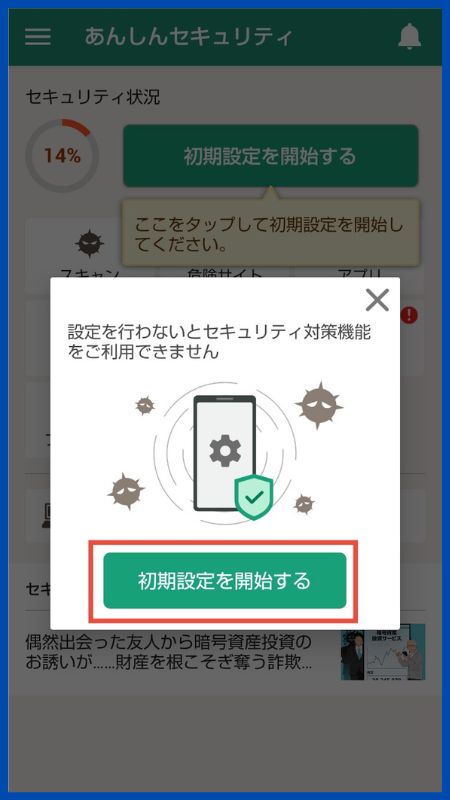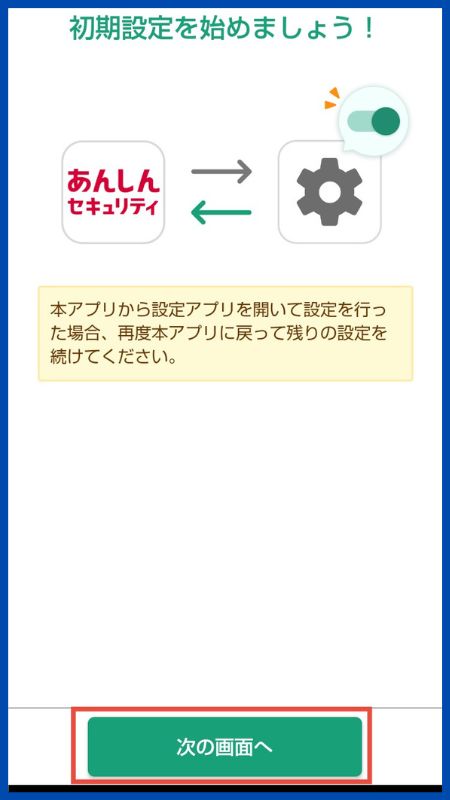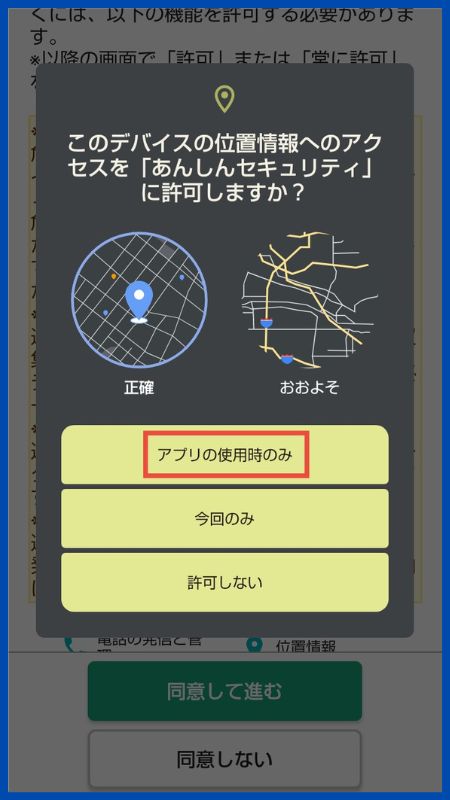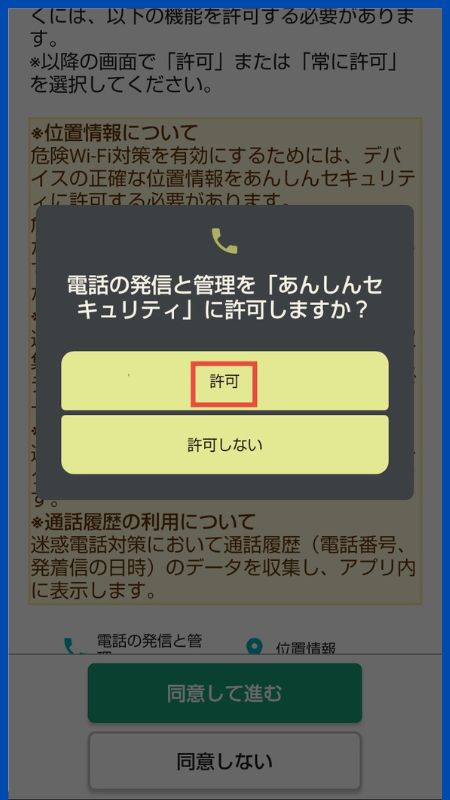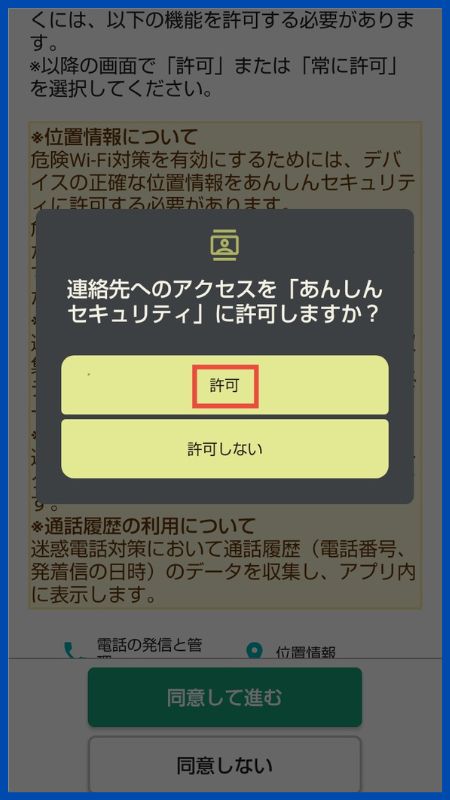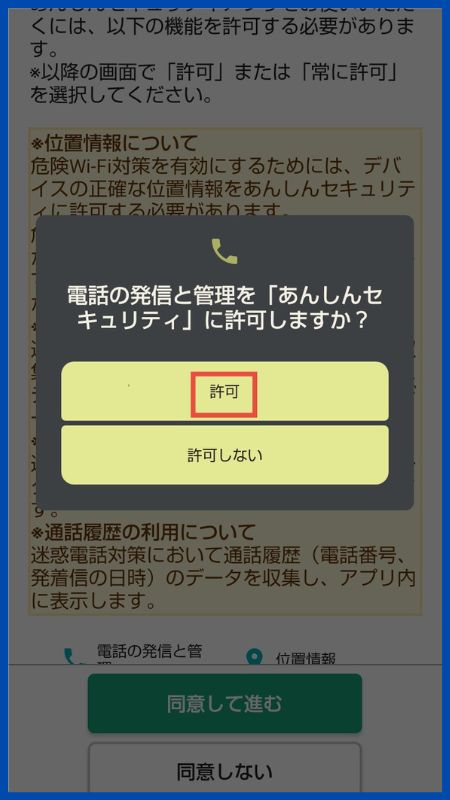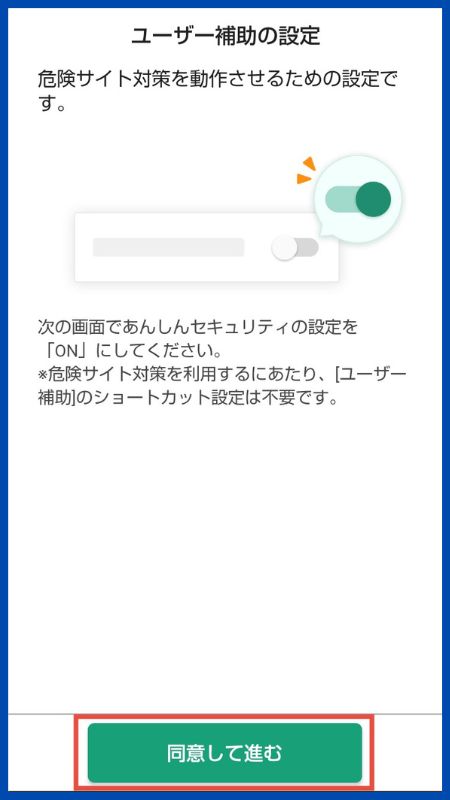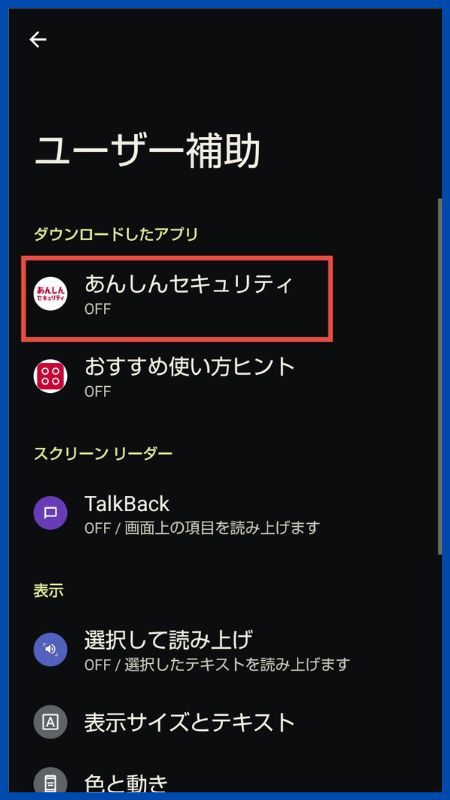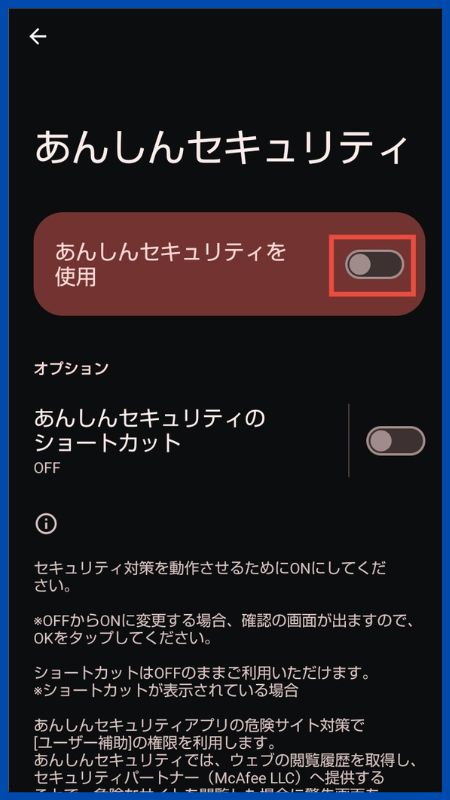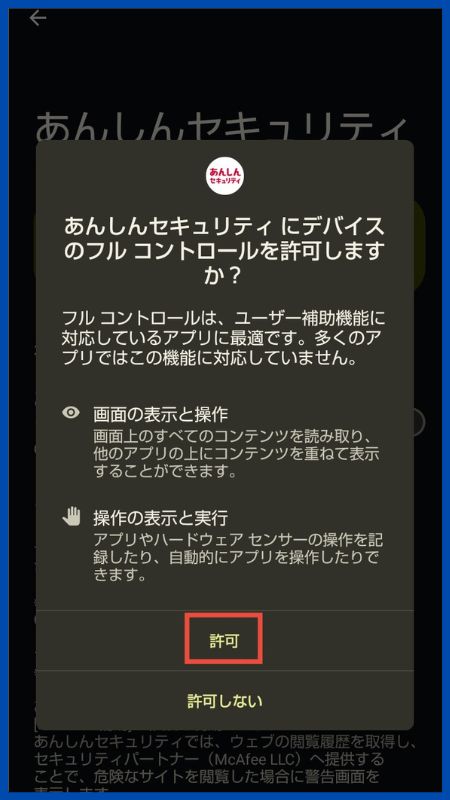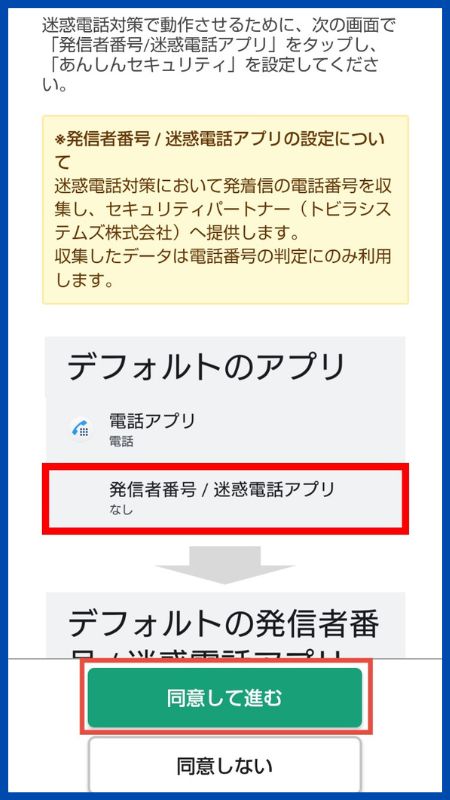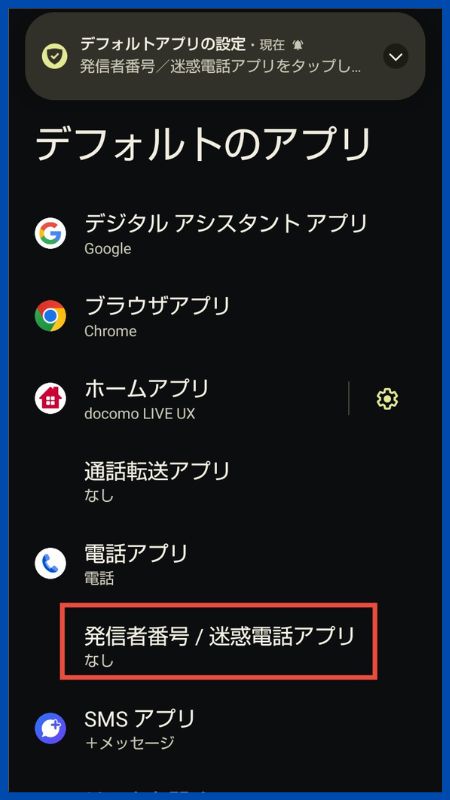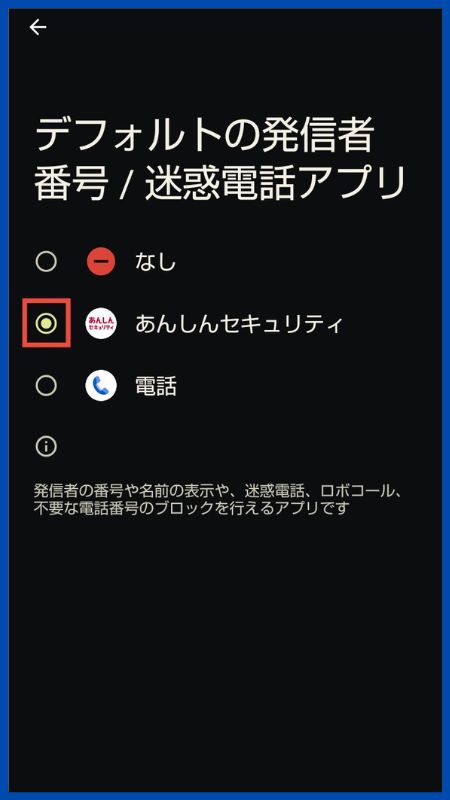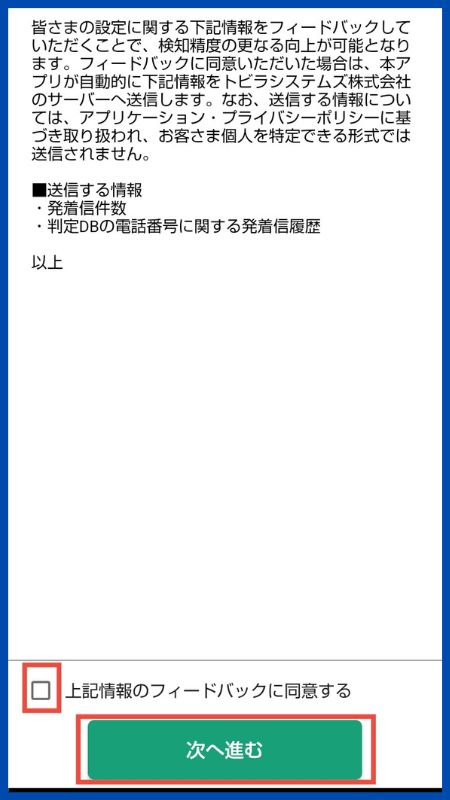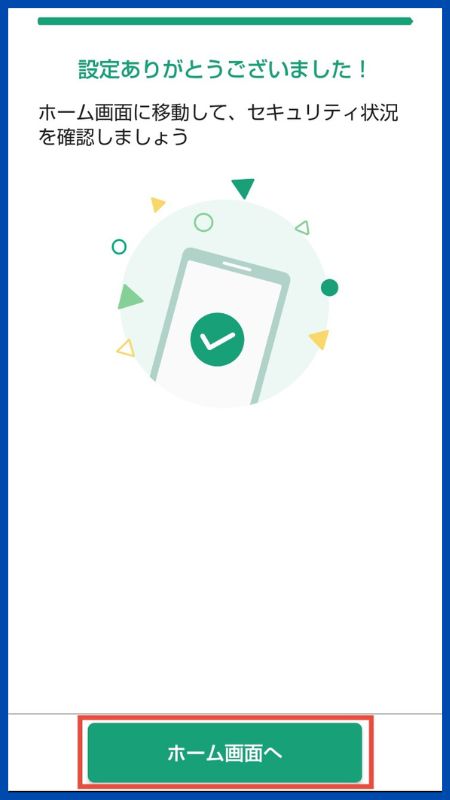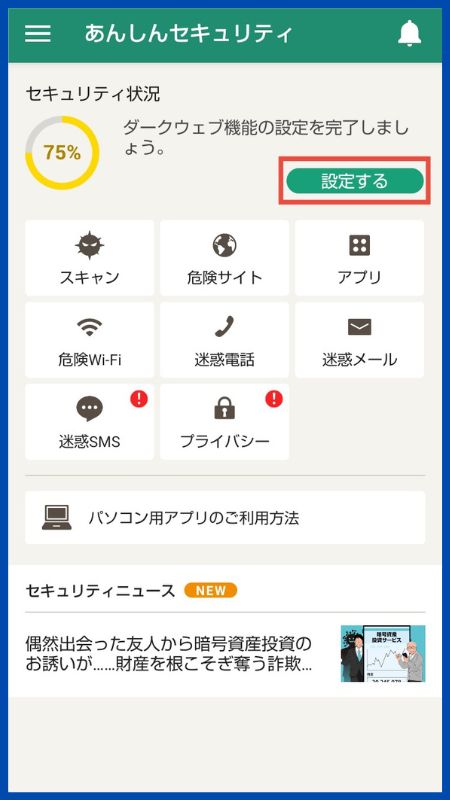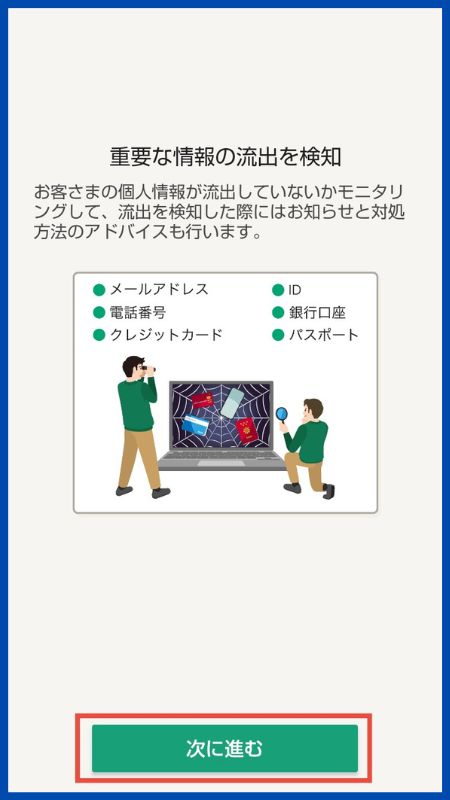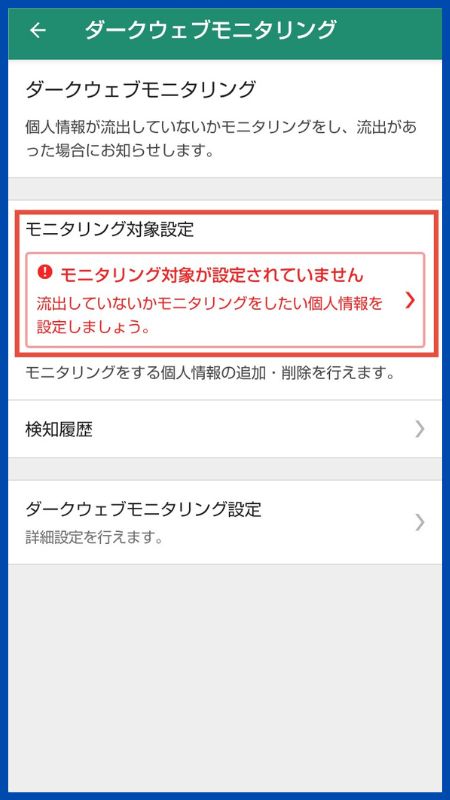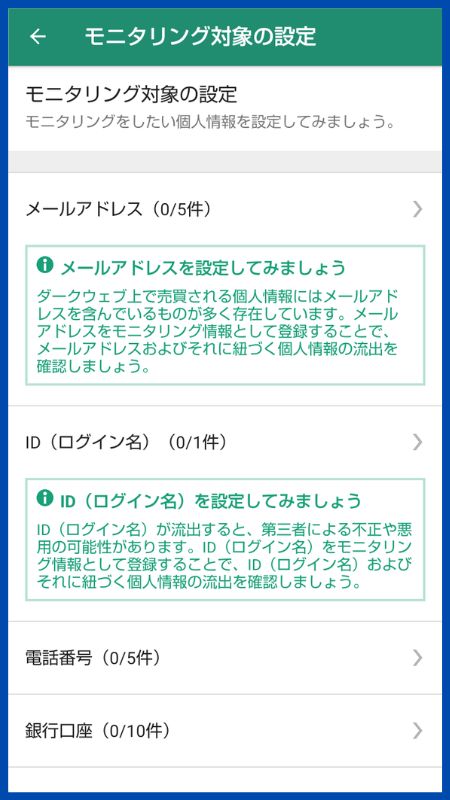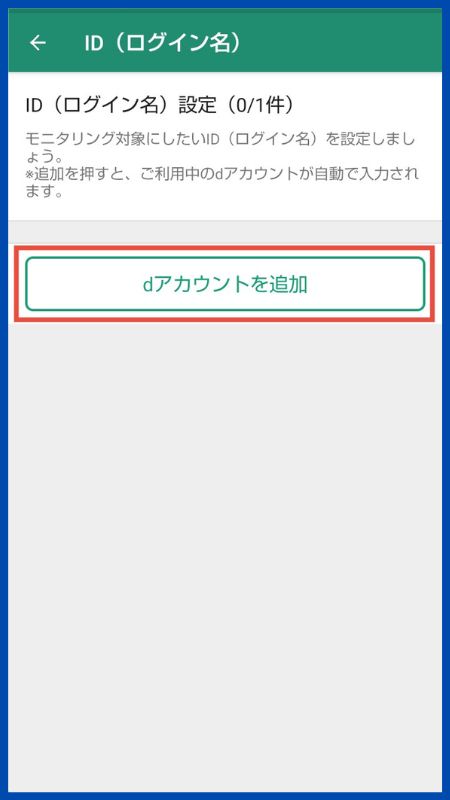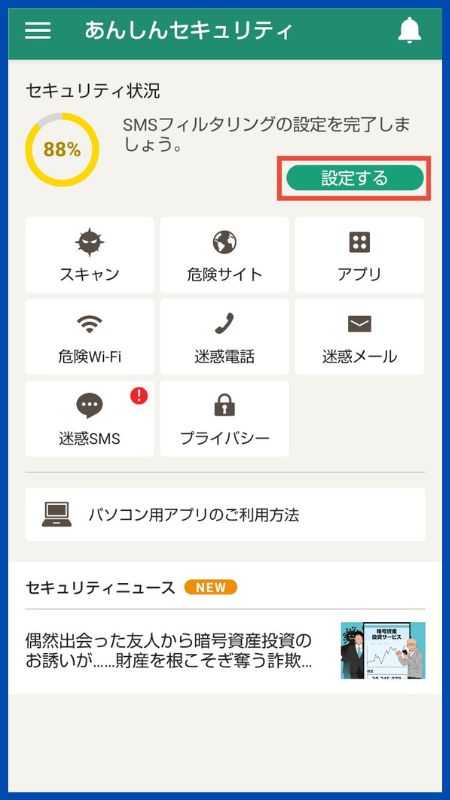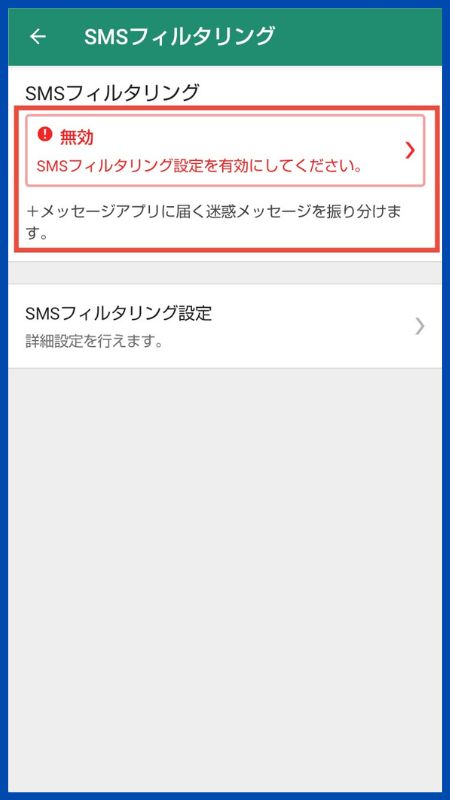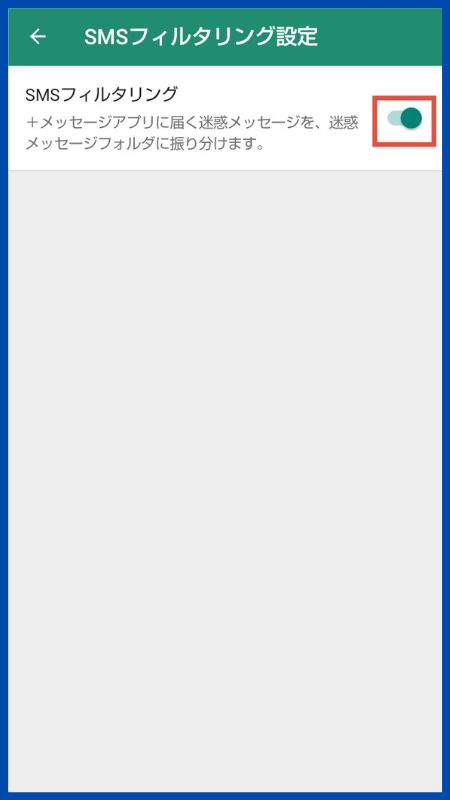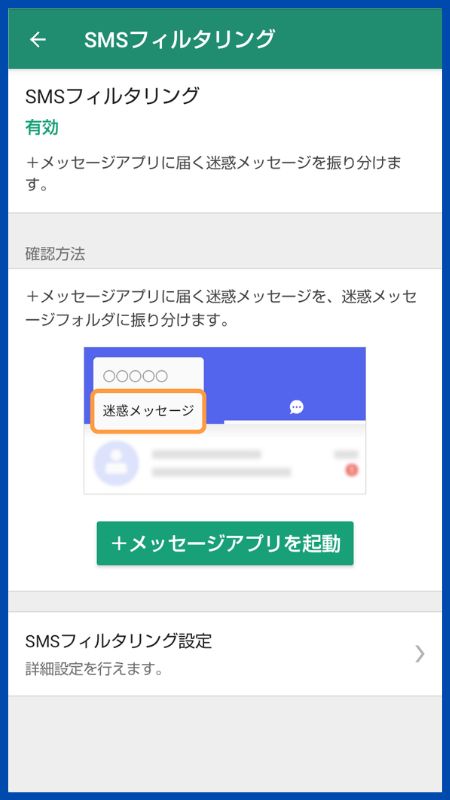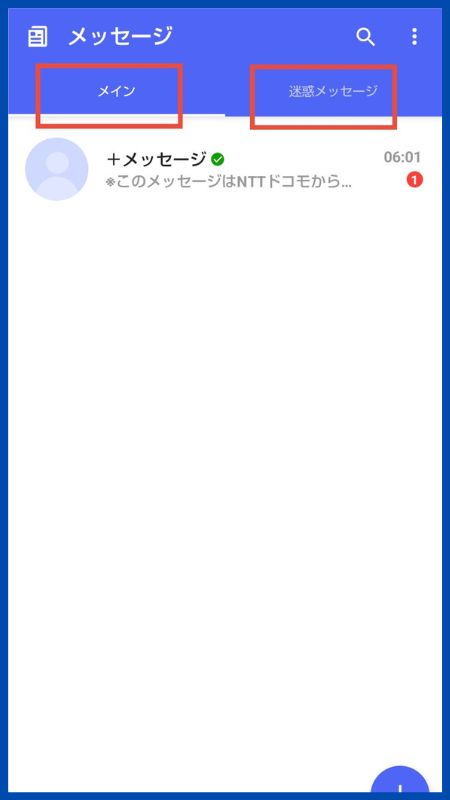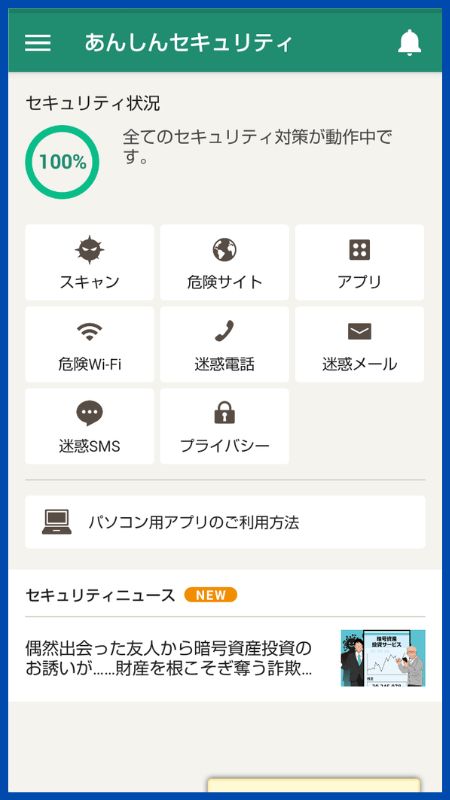あんしんセキュリティトータルプランの13個の魅力を解説!3台まで設定可能!
上記の悩みを解決できます。
近年スマホ関連のサイバー攻撃やフィッシング詐欺の件数が増加してるため、スマホのセキュリティについて不安を感じる方も多いと思います。
そこで、6年以上携帯販売員の経験を持つ私がドコモのあんしんセキュリティトータルプランについて、詳しく解説します。
この記事を読むことで、あんしんセキュリティトータルプランについて理解でき、安心してスマホをご利用できます。
著者について
こんにちは。キムッチと申します。
私は携帯販売員時代に5000人以上の方の料金相談やスマホセキュリティに関する相談、対策を案内してきました。
筆者の実体験をもとにした自分にしか書けない記事をコンセプトに、docomoのあんしんセキュリティやその他サービスに関するブログ運営をしております。

■1 あんしんセキュリティトータルプランとは?
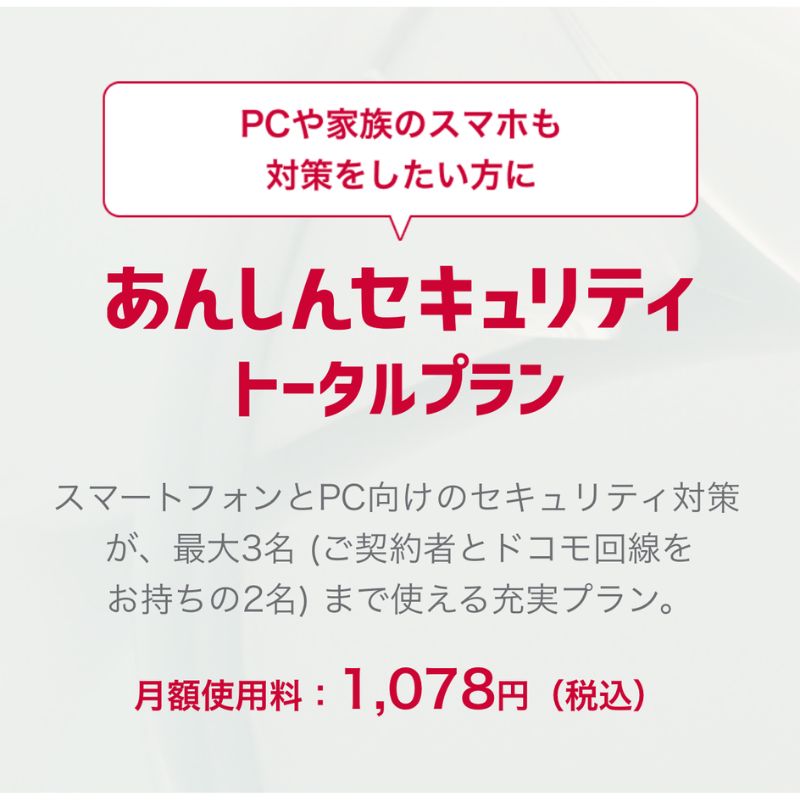
サービス概要
「あんしんセキュリティトータルプラン」は、NTTドコモが提供するスマートフォンやPC向けのセキュリティサービスです。
最大3台までウイルス感染や詐欺、個人情報の漏洩などの脅威からスマホを守ります。
月額料金と契約条件
「あんしんセキュリティトータルプラン」の利用料金は、月額1,078円(税込)で、docomo契約者のみご利用可能。
13種類の強力なセキュリティ機能が利用でき、万が一のトラブルに備えた補償・サポート機能が備わっています。
あんしんセキュリティアプリが、全国防犯協会連合会の「優良防犯電話」として2024年12月18日に認定されました。
- ※「優良防犯電話」とは
優良防犯電話とは、公益財団法人全国防犯協会連合会が推奨する詐欺電話や迷惑電話の防止機能を有しているなどの基準を満たした電話機などの機器やアプリのことです。
■2 あんしんセキュリティトータルプランの13個の魅力的な機能

1 マルチアカウント、2 PC向けセキュリティ対策、3 ネットトラブル相談の3つがあんしんセキュリティトータルプランのみ使える機能で、その他はあんしんセキュリティスタンダードプランと同じ機能です。
1 マルチアカウント
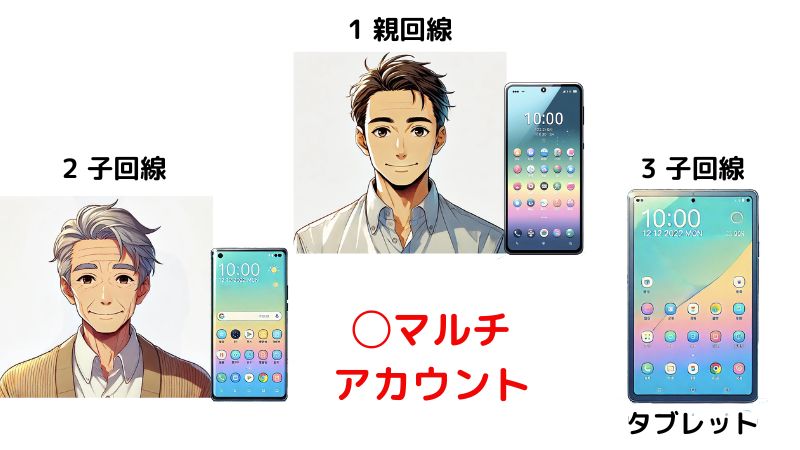
あんしんセキュリティトータルプラン契約者とドコモ回線利用の家族2名の最大3名まで、追加料金なしでスマホやPC向けのセキュリティ対策を利用できます。
自分のスマホと自分のタブレット(ドコモ回線利用)、PCなどの組み合わせも可能。利用するにはdアカウントが必要になります。
例えば、あんしんセキュリティスタンダードプランの場合は月額550円なので、3台で契約したら1,650円になります。
しかし、あんしんセキュリティトータルプランなら3台利用できて1,078円なので、最大572円節約できます。(2台でも22円節約)
2台以上であればあんしんセキュリティトータルプランの方がオトクになります。
「自分は大丈夫だけど子供や、両親のスマホのセキュリティは不安があるな。」
といった場合にあんしんセキュリティトータルプランはピッタリです。
2 PC向けセキュリティ対策
マカフィー社が提供する統合セキュリティサービス「PCセキュリティ powered by McAfee」を利用できます。
コンピューターウイルス、スパイウェア、ネット詐欺、不正アクセスなど、さまざまな脅威に対しパソコン(Windows、Mac)の保護対策が可能。
スマートフォンだけでなくPCにもセキュリティ対策できるので安心です。
※最大3台まで利用可能。利用するにはPCセキュリティマイアカウントページでアプリケーションのダウンロードとインストールが必要です。
3 ネットトラブル相談
不正アクセスやインターネットを利用した詐欺、SNS上のコミュニケーショントラブルなどのネットトラブルについて、消費生活アドバイザーや弁護士に相談ができます。
※ネットトラブルの対処方法に関する一般的な情報、事例等を提供するものであり、具体的な対処はご自身でご判断となります。
弁護士による情報提供は別途予約が必要となり、1回15分まで、1年間に5回までの回数制限があります。
詳細は公式サイトの第27条を参照、または「あんしんセキュリティ補償受付センター」へご相談下さい。
あんしんセキュリティ補償受付センター
0120-011-591
受付時間 10時~18時(土日祝日を除く)
4 ウイルス対策(Androidのみ)
※可能性のある主な感染経路。以下の項目に注意しましょう!
- 公式サイト以外からのアプリインストール
- 怪しいサイトへのアクセス
- 不審なメールの添付ファイルやリンク
- USBメモリの接続
- 安全でないWi-Fiの利用
誤って怪しいサイトにアクセスしてしまった場合や、もしかしたらウイルス感染してるかも?といった時に、すぐウイルスチェックする事で安心してスマートフォンを利用できます。
5 危険サイト対策
例えば、一目では気づかないような本物そっくりの偽サイトなど。

実際の偽ショッピングサイトの例 ※出典日本サイバー犯罪対策センター
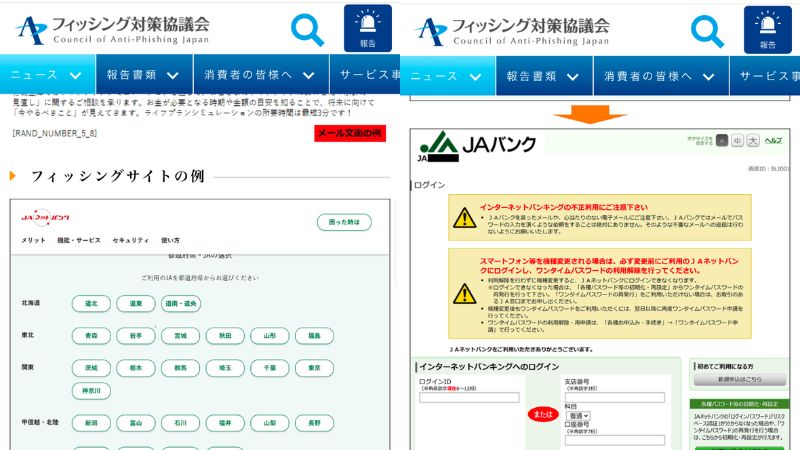
偽サイトにアクセスしてしまうと、銀行口座やクレジットカードなどの個人情報を抜き取られる恐れがあるため警告を出してくれるのは非常に助かります。
元々SafariやChromeの機能でも詐欺webサイト警告機能がありますが、あくまでもSafariやChromeを利用した場合だけなので他のブラウザや他のアプリでは機能しません。
しかしあんしんセキュリティスタンダードプランならブラウザだけでなく、アプリを利用したインターネット通信時も危険サイトかどうか判定してくれるので安心です。
※Androidの場合は対応ブラウザ、一部のSNSアプリのみ
6 危険Wi-Fi対策
Wi-Fiをオンにしたまま街中を歩いていると、たまに勝手にWi-Fiに繋がってしまう事があります。
自動で繋がるのはフリーWi-Fiか通信キャリア提供のWi-Fi、もしくは一度接続した事があるWi-Fiのいずれかなのですが、フリーWi-Fiには便利な反面リスクもあります。
フリーWi-Fiの場合は危険な可能性もあるので、「危険Wi-Fi対策」の機能があれば安心です。
7 迷惑電話対策
しつこいセールスや詐欺・架空請求などの危険な電話の可能性が高い電話番号からの発着信を自動で判別して警告を表示します。
電話帳以外からの着信があったとき、出るのをためらったりしますよね。
その後着信履歴から電話番号をネット検索して調べたりもするでしょう。ですがそんな時、迷惑電話対策の機能があれば着信画面に誰からの電話かを即表示してくれます。
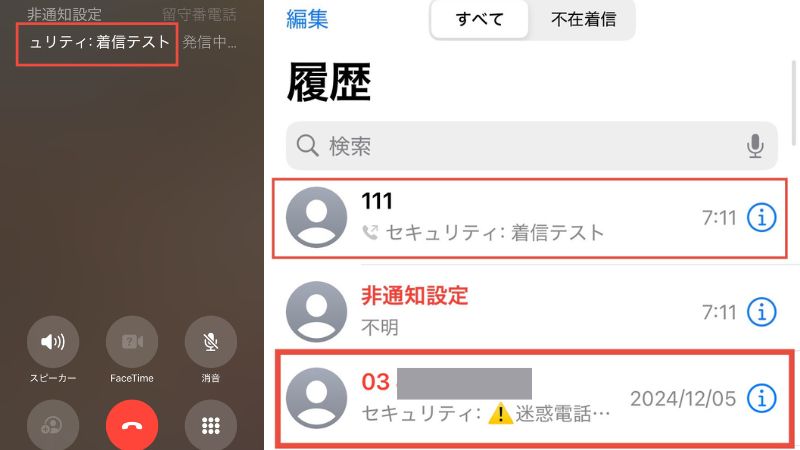
※着信テストにかけた場合と迷惑電話の場合の履歴画面。
危険性のある番号の場合は注意喚起を。飲食店や企業からの場合は飲食店や企業名を自動で表示してくれますので、番号を調べてから折り返すといった手間がなく安心です。
8 迷惑メール対策
無料でも迷惑メール対策はできますが、拒否設定をしてしまうと公式サイトなどの受け取りたいメールを受け取れなくなったり、受け取りたいメールアドレスを指定受信リストに全て入力する必要があります。
しかし迷惑メール対策機能があると自動で振り分けしてくれるので、面倒な手間がなく安心してご利用できます。
※ドコモメールのみ対応
9 迷惑SMS対策
近年のスマホ詐欺で最も多いものの1つがこの手口ではないでしょうか。
筆者が販売員時代の時も、不審なSMSが届いたと不安になって来店する方がかなり多かったです。
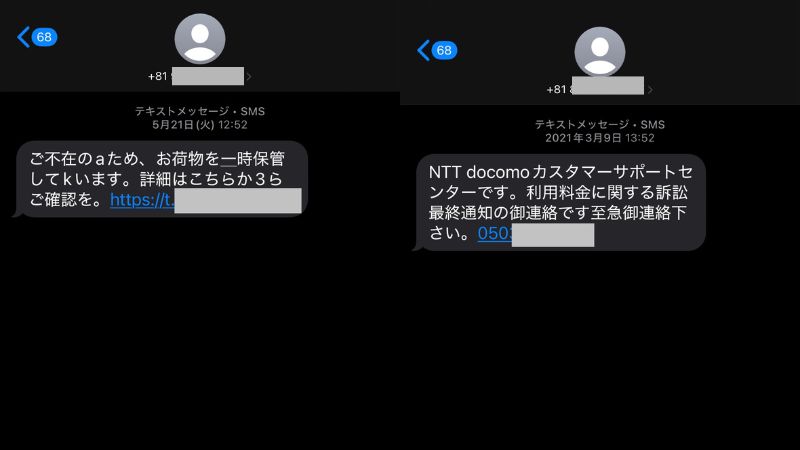
※実際に筆者に届いた詐欺SMS
携帯キャリア、クレジットカード会社、銀行、宅配業者、ショッピングサイトなどを装った偽物とわかりにくい詐欺メールがあるので、例え身に覚えがあるようなことでもリンクから開かずに公式サイトから開いて確認しましょう。
とはいえついSMSから開いてしまう方もいるので、あんしんセキュリティスタンダードプランの迷惑SMS対策機能なら、常に最新のデータベースでAIが自動判定し別フォルダに格納してくれるので安心です。
10 OSチェック(iOSのみ)
OSが最新になっているかどうかはセキュリティ上、重要な項目です。
筆者もiPhoneを利用していますが、自動でアップデートの設定にしていても電池が少なかったり、Wi-Fiが安定していなかったりした場合に、アップデートにならず気づかない。
といった事が今までに何度もあったので、教えてくれるのはありがたいです。
11 アプリチェック(Androidのみ)
注意レベル高のアプリがあったら信頼できる提供元以外、必要に応じてアンインストールした方がいいでしょう。
12 ダークウェブモニタリング
登録したdアカウントやクレジットカード番号などが流出した場合に検知して対処法まで案内してくれるのであんしんです。
今までにもdアカウントが流出して勝手にオンラインショップで機種を購入されたり、クレジットカードが不正に利用されたりなどの被害が報告されてます。
ダークウェブモニタリング機能がある事で安心してスマホをご利用できます。
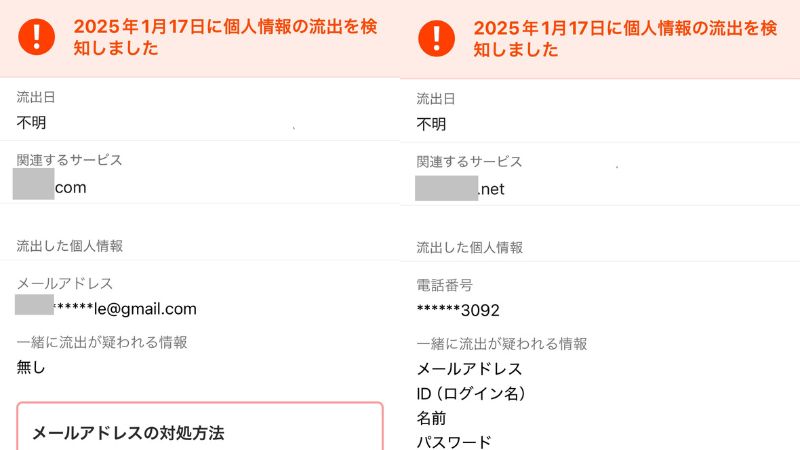
※筆者が設定したら、なんと2件も過去に流出している事が判明!
一瞬焦りましたが対処法を読み、まずは冷静に。
いずれも2段階認証を設定しているので流出したところで被害はないだろうと思いますが、電話番号に関連しているGoogleアカウント、Apple ID、dアカウントのパスワードを変更しました。
今のところ特に被害はないですし、2段階認証の連絡先電話番号を変わってなかったのでこれからも被害はないと予想されます。
13 補償(特典)
- ※詳細
マルウェア感染や不正アクセスなどにより、スマホ・タブレット・PCなどが故障した際に、修理費などを年1回最大5万円まで補償。(PCは10万円)補償額は対象機器によって異なる。
※補償の提供条件などの詳しい内容は公式サイトをご覧ください。
- ※詳細
第三者により不正にSMSが送信された際の通信料を年1回最大1万円まで補償。
フィッシングなどにより意図せずしてマルウェアをインストールしてしまうと、身に覚えのないSMS大量送信が発生し、高額請求になる場合があります。
※補償の提供条件などの詳しい内容は公式サイトをご覧ください。
※ドコモでは2025年2月現在、SMS大量送信の特別対応もあります。あんしんセキュリティスタンダードプランの補償特典とは違い、1回線に限り1回のみ。などの違いがあるので詳しくはマルウェア感染によるSMS大量送信被害に係る特別対応をご覧ください。
万が一の場合にこういった補償が付いているのは安心ですよね。
各補償(特典)や補償手続きについての詳細は公式サイトを参照、または「あんしんセキュリティ補償受付センター」へご相談下さい。
あんしんセキュリティ補償受付センター
0120-011-591
受付時間 10時~18時(土日祝日を除く)
■3 あんしんセキュリティスタンダードプランと違い
| サービス名 | あんしん セキュリティ トータルプラン | あんしん セキュリティ スタンダードプラン |
| 月額 料金 (税込み) | 1,078円 | 550円 |
| ウイルス対策 (Android) | ◯ | ◯ |
| 危険サイト 対策 | ◯ | ◯ |
| 危険Wi-Fi 対策 | ◯ | ◯ |
| 迷惑電話 対策 | ◯ | ◯ |
| 迷惑メール 対策 | ◯ | ◯ |
| 迷惑SMS 対策 | ◯ | ◯ |
| osチェック (iOSのみ) | ◯ | ◯ |
| アプリチェック (Androidのみ) | ◯ | ◯ |
| ダークウェブ モニタリング | ◯ | ◯ |
| 3つの補償 (特典) | ◎ | ◯ |
| PC向け セキュリティ対策 (契約者のみ) | ◯ | |
| マルチアカウント | ◯ | |
| ネットトラブル相談 (契約者のみ) | ◯ | |
| データ保管BOXの ウイルススキャン | ||
| サービス名 | あんしんセキュリティ トータルプラン | あんしんセキュリティ スタンダードプラン |
あんしんセキュリティトータルプランは、あんしんセキュリティスタンダードプランの全機能とマルチアカウント、PC向けセキュリティ対策、ネットトラブル相談の3つの機能が使えます。
- あんしんセキュリティトータルプラン 月額1,078円(税込)
- あんしんセキュリティスタンダードプラン 月額550円(税込)

■4 あんしんセキュリティトータルプランの申し込み手順

あんしんセキュリティトータルプランの申し込み手順
- ※あんしんセキュリティトータルプランの申し込み手順(画像付き)
申し込みはとても簡単で、5分もかからずに終わります。
上のボタンもしくは公式サイトから申し込み。
※Wi-Fiをオフにしておくとスムーズです。

「まずは無料お試し」をタップ。
NW暗証番号を入力してログインします。(Wi-Fiがオンの場合はdアカウントでログイン)

パスキーといってパスワードを入力しなくてもログインできる設定をしてくださいと出ます。今回の手続きとは直接は関係ないので、あとで設定するでも大丈夫です。(パスキーを設定済みでもこの画面になる時がありますがその場合もあとで設定するで大丈夫です。)

あんしんセキュリティ(トータルプラン/スタンダードプラン/無料プラン)にチェック、あんしんセキュリティ(トータルプラン)にチェック。

「詳細設定へ進む」をタップ。

トータルプランご契約者(親回線)をタップ。

「シリアルコードを発行する」にチェックを入れ、「設定する」をタップ。

「次へ進む」をタップ。

申込書控えの送付方法を選択をする。

「+」をタップして注意事項を確認し、あんしんセキュリティ(トータルプラン)の注意事項等に同意するのチェックボックスをタップし、「次へ進む」をタップ。

下へスクロール。

契約内容を確認し、「この内容でお手続きを完了する」をタップし完了。
シリアルコードの確認
- ※シリアルコードの確認(画像付き)
親回線であんしんセキュリティトータルプラン申し込み後の最後の画面から確認。もしくはMydocomoから確認します。

「契約内容を確認する」をタップするとMydocomoに推移します。

下へスクロール。
(Mydocomoからの場合はログイン後、左下の「契約内容」をタップして下にスクロール)

オプションの横の「+」をタップ。

あんしんセキュリティトータルプランの項目の「発行中のシリアルコード」を確認しておきましょう。
子回線での申し込み方法
- ※子回線での申し込み方法(画像付き)
子回線のスマホで操作します。
公式サイトから「まずは無料お試し」をタップするか、あんしんセキュリティアプリから申込みします。
※Wi-Fiをオフにしておくとスムーズです。
以下はアプリから申し込みの流れになります。

アプリからの場合「規約等に同意し利用を開始」をタップ。

NW暗証番号かdアカウントでログイン後、「トータルプランを契約する」をタップ。

あんしんセキュリティ(トータルプラン/スタンダードプラン/無料プラン)にチェック、あんしんセキュリティ(トータルプラン)にチェック。

「詳細設定へ進む」をタップ。

マルチアカウント利用者(子回線)を選択。

親回線の電話番号とシリアルコードを入力。

「次へ進む」をタップ。

申込書控えをメールでもらうか郵送か選択します。(メールの場合は、どのアドレスにするか選択する。)

「+」をタップ。注意事項を確認して「あんしんセキュリティ(トータルプラン)の注意事項等に同意する」にチェックし「次へ進む」をタップ。

手続き内容を確認。

「この内容でお手続きを完了する」をタップして申し込み完了。
※この後アプリの設定をすれば完了です。
■5 あんしんセキュリティトータルプランのまとめ

- あんしんセキュリティトータルプランのマルチアカウント機能とは、最大3名まで、スマホやPC向けのセキュリティ対策を利用できる機能。
- 利用するにはdアカウントが必要で、自分のスマホと自分のタブレット(ドコモ回線利用)、PCなどの組み合わせも可能。
- 2台以上で利用するならあんしんセキュリティスタンダードプランより、あんしんセキュリティトータルプランの方がオトク。
このブログを読んで自分や家族にあんしんセキュリティトータルプランが必要だと思ったら、ドコモ公式サイトから申し込みして、安心感を持ってスマートフォンを利用しましょう。
最後まで読んでいただきありがとうございます。
■6 あんしんセキュリティトータルプランの設定方法

- ※あんしんセキュリティアプリの設定方法(画像付き)
アップルストアからあんしんセキュリティアプリをダウンロードして開きます。

「設定を始める」をタップ。

「規約等に同意し利用を開始」をタップ。
※Wi-Fiをオフにしておくとスムーズです。

「ご利用中のdアカウントを設定」をタップ。

ネットワーク暗証番号を入力して、「設定する」をタップ。
※Wi-Fiがオンの場合はdアカウントを入力になります。

「OK」をタップ。

「設定する」をタップ。
※個別に選んで設定しても大丈夫です。

迷惑電話対策を行います。
設定方法の通りに進みます。設定アプリを開く。

「アプリ」をタップして「電話アプリ」をタップします。

「着信拒否設定と着信ID」をタップ。

赤枠の部分をタップ。

あんしんセキュリティアプリに戻り、「追加する」をタップ後、ポップアップが出るので「開始する」をタップ。


完了したら「戻る」をタップ。

「設定する」をタップ。
ダークウェブモニタリングを設定します。

「次に進む」をタップ。

「モニタリング対象設定」をタップ。

登録した情報を監視する機能になるので、自分が監視してほしいものを登録します。
※例としてメールアドレスを設定します。

「メールアドレスを追加」をタップ。

他にも登録したいものを全て登録したら完了になります。
「戻る」をタップ。

「設定する」をタップ。
迷惑SMSを対策します。


設定方法通りに進みます。
設定アプリを開く。

「アプリ」をタップし、「メッセージアプリ」をタップ。

「不明な送信者および迷惑メッセージ」をタップ。

「不明な差出人をフィルタ」の横をタップ。

「有効にする」をタップ。
あんしんセキュリティアプリに戻ります。

上記の設定を完了しましたの横をタップして「戻る」をタップ。

「設定する」をタップ。
危険サイト対策を設定します。

危険サイト対策横をタップ。

「設定する」をタップ。

「許可」をタップ。

「OK」をタップ。

危険サイト対策の横をタップ。

100%になれば完了です。
PCの設定方法は公式サイトを参照してください。
■7 あんしんセキュリティトータルプランのよくある質問
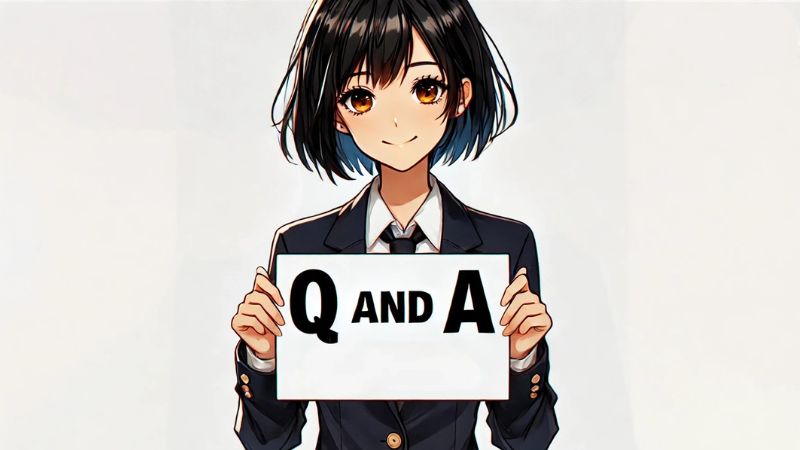
月途中で契約・解約した場合の料金は日割りになる?
月途中で契約した場合は日割計算になります。(解約も同様)
ドコモ契約者以外も申し込みできる?
あんしんセキュリティ220円のみできます。
あんしんセキュリティトータルプランはドコモ契約者のみ申し込みできます。
あんしんパックを利用している場合にあんしんセキュリティトータルプランの料金は?
110円割引になります。
あんしんセキュリティもしくはあんしんパックを利用中の方が、あんしんセキュリティトータルプランを契約した場合、あんしんセキュリティ重畳割引が適用され、月額使用料が110円(税込)割引になります。
※遠隔サポートやいちおしパックの「あんしんパックモバイルサポート特典」が不要な場合は、遠隔サポートとあんしんセキュリティを解約して、(ケータイ補償のみ残す)あんしんセキュリティトータルプランを申し込みした方が安いです。
ネットワークセキュリティを利用している場合にあんしんセキュリティトータルプランの料金は?
ネットワークセキュリティを利用の方があんしんセキュリティ トータルプランをご契約された場合、あんしんセキュリティNWS重畳割引が適用され、あんしんセキュリティ トータルプランの月額使用料が220円(税込)割引になります。
他のセキュリティアプリと併用できる?
できなくはないですがオススメしません。
「セキュリティアプリを二つ入れればより安心になるんじゃね?」
こんなふうに考える場合もあるかと思いますが、筆者はオススメしません。
理由は干渉して誤作動を起こす場合や、電池の消費が激しくなったりとデメリットの方が大きいと考えるためです。(iPhoneの場合はVPNを使用する他アプリと同時に利用することはできません。)
筆者の過去の経験から、他社のセキュリティアプリは使いづらい場合が多く、ドコモの純正のアプリ(dカードアプリなど)が一部開けないなどの事象や、docomoの公式サイトを危険サイトと誤認して開けない。なんて事があったので、他のセキュリティアプリとの併用はオススメしません。
あんしんセキュリティプライバシー330円やあんしんセキュリティ迷惑SMS対策 220円に加入している場合は?
一旦あんしんセキュリティプライバシーとあんしんセキュリティ迷惑SMS対策 220円を解約してから、あんしんセキュリティトータルプランを申し込みが必要です。
なおその際、ダークウェブモニタリング設定や迷惑SMS設定がやり直しになるので再度設定が必要です。
解約方法などについてはこちらの記事を参考にして下さい。


あんしんセキュリティスタンダードプランに加入している場合は?
一旦あんしんセキュリティスタンダードプランを解約してから、あんしんセキュリティトータルプランを申し込みが必要です。
なおその際、ダークウェブモニタリング設定や迷惑SMS設定がやり直しになるので再度設定が必要です。
機種変更した場合どうなる?
あんしんセキュリティに加入中で、機種変更をした場合は再度アプリの設定が必要になります。
あんしんセキュリティ対応機種は?
あんしんセキュリティの対応機種はdocomo公式サイトで確認できます。
Android OS 10.0未満のスマートフォン、タブレット、iOS 16およびiPadOS 16未満のiPhone・iPadはサポート対象外となります。
※毎月の通信費を抑えたい人は、ahamo×NURO光に乗り換えしましょう!
年間で50,000円以上節約になる人もいます。